ਵਿਸ਼ਾ - ਸੂਚੀ
ਸਭ ਤੋਂ ਆਮ ਸਮੱਸਿਆਵਾਂ ਵਿੱਚੋਂ ਇੱਕ ਬਹੁਤ ਸਾਰੇ ਮਾਈਕ੍ਰੋਸਾਫਟ ਵਿੰਡੋਜ਼ ਉਪਭੋਗਤਾਵਾਂ ਨੂੰ ਸਾਹਮਣਾ ਕਰਨਾ ਪੈਂਦਾ ਹੈ ਜਦੋਂ ਇਹ ਪ੍ਰਗਤੀ ਵਿੱਚ ਹੁੰਦਾ ਹੈ ਤਾਂ ਵਿੰਡੋਜ਼ ਅੱਪਡੇਟ ਵਿੱਚ ਫਸੀਆਂ ਸਮੱਸਿਆਵਾਂ ਹੋ ਰਹੀਆਂ ਹਨ। ਇਹ ਯਕੀਨੀ ਬਣਾਉਣ ਲਈ ਅੱਪਡੇਟ ਜ਼ਰੂਰੀ ਹਨ ਕਿ ਤੁਹਾਡਾ ਸਿਸਟਮ ਸਾਰੀਆਂ ਨਵੀਨਤਮ ਵਿਸ਼ੇਸ਼ਤਾਵਾਂ ਅਤੇ ਨਵੇਂ ਸੁਰੱਖਿਆ ਫਿਕਸ ਪ੍ਰਾਪਤ ਕਰੇ।
ਓਪਰੇਟਿੰਗ ਸਿਸਟਮ ਲਈ ਅੱਪਡੇਟ ਦੀ ਬਾਰੰਬਾਰਤਾ ਮੌਜੂਦ ਵਿਸ਼ੇਸ਼ਤਾਵਾਂ ਅਤੇ ਸੁਰੱਖਿਆ ਜੋਖਮ ਦੀ ਤੀਬਰਤਾ 'ਤੇ ਆਧਾਰਿਤ ਹੈ। ਜਦੋਂ ਮਾਈਕਰੋਸਾਫਟ ਵਿੰਡੋਜ਼ ਅਪਡੇਟ ਦੀ ਗੱਲ ਆਉਂਦੀ ਹੈ, ਤਾਂ ਇਹ ਇੱਕ ਨਿਰਵਿਘਨ ਪ੍ਰਕਿਰਿਆ ਹੈ ਜਿਸ 'ਤੇ ਉਪਭੋਗਤਾਵਾਂ ਦਾ ਪੂਰਾ ਨਿਯੰਤਰਣ ਹੁੰਦਾ ਹੈ। ਇਹ ਲੇਖ ਇਸ ਬਾਰੇ ਦੱਸੇਗਾ ਕਿ ਫਸੇ ਹੋਏ ਵਿੰਡੋਜ਼ ਅਪਡੇਟ ਨੂੰ ਕਿਵੇਂ ਠੀਕ ਕਰਨਾ ਹੈ।
ਉਹ ਖਾਸ ਅੱਪਡੇਟ ਚੁਣ ਸਕਦੇ ਹਨ ਜੋ ਉਹ ਚਾਹੁੰਦੇ ਹਨ ਅਤੇ ਉਹਨਾਂ ਅੱਪਡੇਟਾਂ ਨੂੰ ਅਣਡਿੱਠ ਕਰ ਸਕਦੇ ਹਨ ਜੋ ਉਹ ਨਹੀਂ ਚਾਹੁੰਦੇ ਹਨ। ਹਾਲਾਂਕਿ, ਵਿੰਡੋਜ਼ 10, 8, 7, ਅਤੇ ਵਿਸਟਾ ਵਿੱਚ, ਅਟਕਿਆ ਹੋਇਆ ਅੱਪਡੇਟ ਮੁੱਦਾ ਇੱਕ ਸ਼ਿਕਾਇਤ ਹੈ ਜੋ ਬਹੁਤ ਸਾਰੇ ਉਪਭੋਗਤਾਵਾਂ ਦੁਆਰਾ ਆਵਾਜ਼ ਕੀਤੀ ਜਾਂਦੀ ਹੈ।
ਤੁਹਾਡੇ ਸਿਸਟਮ ਵਿੱਚ ਅੱਪਡੇਟ ਦੀਆਂ ਸਮੱਸਿਆਵਾਂ ਕੀ ਹਨ, ਅਤੇ ਕਿਉਂ?
ਉੱਥੇ ਕਈ ਕਾਰਨ ਹਨ ਕਿ ਤੁਹਾਨੂੰ ਵਿੰਡੋਜ਼ ਅਪਡੇਟ ਗਲਤੀ ਕਿਉਂ ਮਿਲਦੀ ਹੈ। ਇੱਥੇ ਕੁਝ ਮੁੱਦੇ ਹਨ ਜੋ ਸਥਿਤੀ ਨੂੰ ਚਾਲੂ ਕਰਦੇ ਹਨ:
- ਸਮੱਸਿਆ ਸੌਫਟਵੇਅਰ ਵਿਵਾਦਾਂ ਜਾਂ ਕੁਝ ਪਹਿਲਾਂ ਤੋਂ ਮੌਜੂਦ ਮੁੱਦੇ ਦੇ ਕਾਰਨ ਹੋ ਸਕਦੀ ਹੈ ਜਿਸਦੀ ਪਛਾਣ ਉਦੋਂ ਤੱਕ ਨਹੀਂ ਕੀਤੀ ਗਈ ਸੀ ਜਦੋਂ ਤੱਕ ਅੱਪਡੇਟ ਨੂੰ ਸਥਾਪਿਤ ਕਰਨਾ ਸ਼ੁਰੂ ਨਹੀਂ ਕੀਤਾ ਗਿਆ ਸੀ।
- ਇਹ ਸਮੱਸਿਆ ਵਿੰਡੋਜ਼ ਅੱਪਡੇਟ ਵਿੱਚ ਹੀ ਹੋ ਸਕਦੀ ਹੈ।
- ਇੱਕ ਅੱਪਡੇਟ ਦੇ ਦੌਰਾਨ ਵਿੰਡੋਜ਼ 7,8, 10, ਵਿਸਟਾ, ਅਤੇ XP ਨੂੰ ਫ੍ਰੀਜ਼ਿੰਗ ਸਮੱਸਿਆਵਾਂ ਵਿੱਚੋਂ ਗੁਜ਼ਰਨਾ ਆਮ ਗੱਲ ਹੈ।
ਯਕੀਨੀ ਬਣਾਓ ਕਿ ਅੱਪਡੇਟ ਅਸਲ ਵਿੱਚ ਫਸੇ ਹੋਏ ਹਨ
ਤੁਹਾਡੇ ਵੱਲੋਂ ਇੱਕ ਫਸੇ ਵਿੰਡੋਜ਼ ਅੱਪਡੇਟ ਗਲਤੀ ਨੂੰ ਠੀਕ ਕਰਨ ਤੋਂ ਪਹਿਲਾਂ, ਤੁਸੀਂ ਇਹ ਯਕੀਨੀ ਬਣਾਉਣਾ ਚਾਹੋਗੇ ਕਿ ਇਹ ਸਹੀ ਮੁੱਦਾ ਹੈ। ਅਜਿਹਾ ਹੁੰਦਾ ਹੈ ਕਿ ਕੁਝਕੰਪਿਊਟਰ ਨੂੰ ਬੰਦ ਕਰਨ ਲਈ ਕੁਝ ਸਕਿੰਟਾਂ ਤੋਂ ਵੱਧ ਲਈ ਬਟਨ. ਜੇਕਰ ਤੁਸੀਂ ਲੈਪਟਾਪ ਦੀ ਵਰਤੋਂ ਕਰ ਰਹੇ ਹੋ, ਤਾਂ ਇਸਨੂੰ ਬੰਦ ਕਰਨ ਲਈ ਇਸਦੀ ਬੈਟਰੀ ਹਟਾਓ ਅਤੇ ਇਸਨੂੰ ਰੀਸਟਾਰਟ ਕਰਨ ਲਈ ਇਸਨੂੰ ਬਦਲੋ।
Windows 10 ਅਤੇ 8 ਲਈ, ਤੁਹਾਨੂੰ ਰੀਸਟਾਰਟ ਕਰਨ ਤੋਂ ਬਾਅਦ ਇੱਕ ਲੌਗਇਨ ਸਕ੍ਰੀਨ ਦਿਖਾਈ ਦੇਵੇਗੀ। ਹੇਠਾਂ ਸੱਜੇ ਪਾਸੇ ਪਾਵਰ ਬਟਨ 'ਤੇ ਕਲਿੱਕ ਕਰੋ ਅਤੇ 'ਅੱਪਡੇਟ ਅਤੇ ਰੀਸਟਾਰਟ' ਵਿਕਲਪ ਨੂੰ ਚੁਣੋ।
ਫਿਕਸ #9: ਸੁਰੱਖਿਅਤ ਮੋਡ ਵਿੱਚ ਬੂਟ ਕਰੋ
ਤੁਸੀਂ ਰੁਕੀ ਹੋਈ ਵਿੰਡੋਜ਼ ਨੂੰ ਠੀਕ ਕਰਨ ਲਈ ਸੁਰੱਖਿਅਤ ਮੋਡ ਵਿੱਚ ਬੂਟ ਕਰ ਸਕਦੇ ਹੋ। ਅੱਪਡੇਟ ਗਲਤੀ. ਇਸ ਕਦਮ ਨੂੰ ਅੱਪਡੇਟ ਕੈਸ਼ ਸਟੈਪ ਦੇ ਮੈਨੁਅਲ ਡਿਲੀਟ ਕਰਨ ਵਿੱਚ ਦੱਸਿਆ ਗਿਆ ਹੈ। ਸੁਰੱਖਿਅਤ ਮੋਡ ਕੁਝ ਜ਼ਰੂਰੀ ਸੇਵਾਵਾਂ ਅਤੇ ਡਰਾਈਵਰਾਂ ਨੂੰ ਸਰਗਰਮ ਕਰਨ ਵਿੱਚ ਮਦਦ ਕਰਦਾ ਹੈ ਜਿਨ੍ਹਾਂ ਦੀ ਤੁਹਾਨੂੰ ਬਿਲਕੁਲ ਲੋੜ ਹੈ। ਸੁਰੱਖਿਅਤ ਮੋਡ ਤੁਹਾਨੂੰ ਤੁਹਾਡੀਆਂ ਕਿਸੇ ਵੀ ਫਾਈਲਾਂ ਦੀ ਵਰਤੋਂ ਕੀਤੇ ਬਿਨਾਂ ਵਿੰਡੋਜ਼ ਨੂੰ ਅਪਡੇਟ ਕਰਨ ਦੀ ਆਗਿਆ ਦਿੰਦਾ ਹੈ ਜਿਸ ਨਾਲ ਤੁਹਾਡੀ ਅਪਡੇਟ ਪ੍ਰਕਿਰਿਆ ਨਾਲ ਸੌਫਟਵੇਅਰ ਵਿਵਾਦ ਹੋ ਸਕਦਾ ਹੈ।
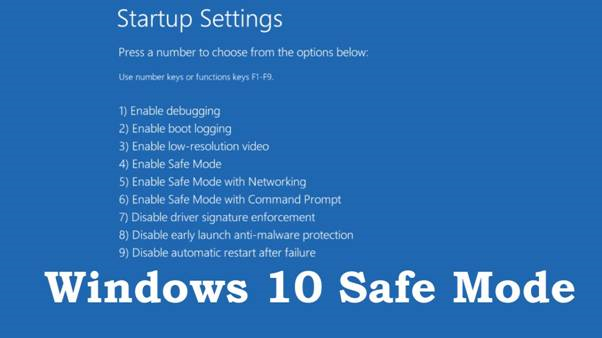
ਜੇਕਰ ਤੁਸੀਂ ਜਿਸ ਸਮੱਸਿਆ ਦਾ ਸਾਹਮਣਾ ਕਰ ਰਹੇ ਹੋ, ਉਹ ਕਿਸੇ ਹੋਰ ਸੇਵਾ ਜਾਂ ਪ੍ਰੋਗਰਾਮ ਨਾਲ ਵਿਵਾਦ ਨਾਲ ਸਬੰਧਤ ਹੈ, ਤਾਂ ਇਹ ਕਦਮ ਮੁੱਦੇ ਨੂੰ ਹੱਲ ਕਰਨ ਵਿੱਚ ਮਦਦ ਕਰੇਗਾ। ਇੱਕ ਵਾਰ ਅੱਪਡੇਟ ਸਥਾਪਤ ਹੋ ਜਾਣ 'ਤੇ, ਤੁਸੀਂ ਸੁਰੱਖਿਅਤ ਮੋਡ ਤੋਂ ਆਮ ਵਿੰਡੋਜ਼ ਰੀਸਟਾਰਟ ਮੋਡ 'ਤੇ ਵਾਪਸ ਜਾ ਸਕਦੇ ਹੋ।
ਆਮ ਤੌਰ 'ਤੇ, ਤੁਸੀਂ ਵਿੰਡੋਜ਼ ਲੌਗਇਨ ਸਕ੍ਰੀਨ ਵਿੱਚ ਦਾਖਲ ਹੋਣ ਤੋਂ ਬਾਅਦ ਕੀਬੋਰਡ 'ਤੇ ਇੱਕ ਕੁੰਜੀ ਦਬਾ ਕੇ ਸੁਰੱਖਿਅਤ ਮੋਡ ਵਿੱਚ ਬੂਟ ਕਰ ਸਕਦੇ ਹੋ। ਤੁਸੀਂ ਵਿੰਡੋਜ਼ ਅਪਡੇਟ ਯੂਟਿਲਿਟੀ ਗਲਤੀ ਨੂੰ ਠੀਕ ਕਰਨ ਲਈ ਜ਼ਰੂਰੀ ਸਾਰੀਆਂ ਸਿਸਟਮ ਫਾਈਲਾਂ ਤੱਕ ਪਹੁੰਚ ਕਰ ਸਕਦੇ ਹੋ, ਅਤੇ ਇਹ ਵਿੰਡੋਜ਼ ਅਪਡੇਟ ਇੰਸਟਾਲੇਸ਼ਨ ਨੂੰ ਠੀਕ ਕਰਨ ਦੇ ਸਭ ਤੋਂ ਸੁਰੱਖਿਅਤ ਤਰੀਕਿਆਂ ਵਿੱਚੋਂ ਇੱਕ ਹੈ। ਸਟਾਰਟਅਪ ਸੈਟਿੰਗ ਮੀਨੂ ਵਿੱਚ ਬੂਟ ਕਰਨ ਵੇਲੇ ਨੋਟ ਕਰੋ ਸੁਰੱਖਿਅਤ ਮੋਡ ਵੀ ਉਪਲਬਧ ਹੈ।
ਫਿਕਸ #10: ਸਿਸਟਮ ਰੀਸਟੋਰ ਕਰੋ
ਸਿਸਟਮ ਰੀਸਟੋਰ ਇੱਕ ਰਿਕਵਰੀ ਹੈਵਿੰਡੋਜ਼ ਲਈ ਟੂਲ ਜੋ ਉਪਭੋਗਤਾਵਾਂ ਨੂੰ OS ਵਿੱਚ ਕੀਤੀਆਂ ਤਬਦੀਲੀਆਂ ਨੂੰ ਉਲਟਾਉਣ ਦੀ ਆਗਿਆ ਦੇਵੇਗਾ। ਇਹ ਇੱਕ ਵਧੇਰੇ ਵਿਆਪਕ ਮੁਰੰਮਤ ਪ੍ਰਕਿਰਿਆ ਹੈ, ਪਰ ਤੁਸੀਂ ਗਲਤੀ ਨੂੰ ਠੀਕ ਕਰ ਸਕਦੇ ਹੋ। ਜੇਕਰ ਤੁਹਾਨੂੰ ਕੋਈ ਮਹੱਤਵਪੂਰਨ ਸੈਟਿੰਗਾਂ ਜਾਂ ਫਾਈਲਾਂ ਵਾਪਸ ਪ੍ਰਾਪਤ ਕਰਨ ਦੀ ਲੋੜ ਹੈ, ਤਾਂ ਤੁਸੀਂ ਆਪਣੇ ਆਖਰੀ ਸੁਰੱਖਿਅਤ ਕੀਤੇ ਸੰਸਕਰਣ ਨੂੰ ਦੁਬਾਰਾ ਜਾਂ "ਰੀਸਟੋਰ ਪੁਆਇੰਟ" ਤੱਕ ਪਹੁੰਚ ਕਰਨ ਲਈ ਸਿਸਟਮ ਰੀਸਟੋਰ ਦੀ ਵਰਤੋਂ ਕਰ ਸਕਦੇ ਹੋ। ਸੰਖੇਪ ਰੂਪ ਵਿੱਚ, ਸਿਸਟਮ ਰੀਸਟੋਰ ਤੁਹਾਡੇ ਓਪਰੇਟਿੰਗ ਸਿਸਟਮ ਲਈ "ਅਨਡੂ" ਬਟਨ ਵਾਂਗ ਕੰਮ ਕਰਦਾ ਹੈ।
ਸੁਰੱਖਿਅਤ ਮੋਡ ਵਿੱਚ ਸਿਸਟਮ ਰੀਸਟੋਰ ਉਪਯੋਗਤਾ ਤੱਕ ਪਹੁੰਚ ਕਰੋ। ਇਸ ਦੇ ਸੁਰੱਖਿਅਤ ਮੋਡ ਵਿੱਚ ਸਿਸਟਮ ਰੀਸਟੋਰ 'ਤੇ ਕਲਿੱਕ ਕਰੋ। ਯਕੀਨੀ ਬਣਾਓ ਕਿ ਤੁਸੀਂ ਇੰਸਟਾਲੇਸ਼ਨ ਤੋਂ ਪਹਿਲਾਂ ਵਿੰਡੋਜ਼ ਦੁਆਰਾ ਬਣਾਏ ਰੀਸਟੋਰ ਪੁਆਇੰਟ ਦੀ ਚੋਣ ਕੀਤੀ ਹੈ। ਇਸ ਨਾਲ ਤੁਹਾਡੇ ਫ੍ਰੀਜ਼ ਕੀਤੇ ਵਿੰਡੋਜ਼ ਅੱਪਡੇਟ ਇੰਸਟਾਲੇਸ਼ਨ ਮੁੱਦੇ ਨੂੰ ਹੱਲ ਕਰਨਾ ਚਾਹੀਦਾ ਹੈ।

ਇਹ ਤੁਹਾਡੇ ਸਿਸਟਮ ਨੂੰ ਇਸਦੇ ਰੀਸਟੋਰ ਪੁਆਇੰਟ ਤੇ ਵਾਪਸ ਲਿਆਉਣ ਵਿੱਚ ਮਦਦ ਕਰਦਾ ਹੈ। ਜੇਕਰ ਸਮੱਸਿਆ ਆਟੋਮੈਟਿਕ ਅੱਪਡੇਟ ਤੋਂ ਬਾਅਦ ਆਈ ਹੈ, ਤਾਂ ਯਕੀਨੀ ਬਣਾਓ ਕਿ ਤੁਸੀਂ ਸਮੱਸਿਆ ਦੇ ਮੁੜ ਆਉਣ ਤੋਂ ਰੋਕਣ ਲਈ ਅੱਪਡੇਟ ਸੈਟਿੰਗਾਂ ਨੂੰ ਬਦਲਦੇ ਹੋ।
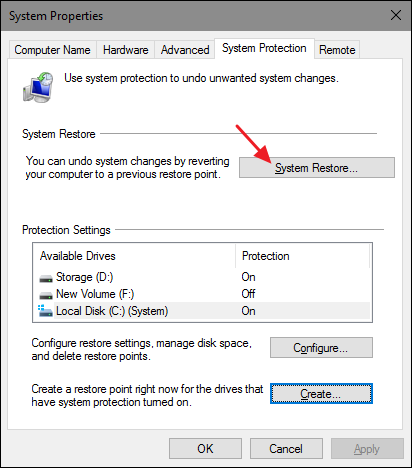
ਵਿੰਡੋਜ਼ 8 ਅਤੇ 10 ਵਿੱਚ ਐਡਵਾਂਸਡ ਸਟਾਰਟ-ਅੱਪ ਫੀਚਰ ਦੀ ਵਰਤੋਂ ਕਰਕੇ ਸਿਸਟਮ ਰੀਸਟੋਰ ਦੀ ਕੋਸ਼ਿਸ਼ ਕੀਤੀ ਜਾ ਸਕਦੀ ਹੈ। ਵਿੰਡੋਜ਼ ਵਿਸਟਾ ਅਤੇ 7 ਵਿੱਚ 'ਸਿਸਟਮ ਰਿਕਵਰੀ' ਵਿਕਲਪ ਜੇਕਰ ਸੁਰੱਖਿਅਤ ਮੋਡ ਪਹੁੰਚ ਉਪਲਬਧ ਨਹੀਂ ਹੈ ਜਾਂ ਕੰਮ ਨਹੀਂ ਕਰਦੀ ਹੈ।
ਓਪਰੇਟਿੰਗ ਸਿਸਟਮ ਤੋਂ ਬਾਹਰ ਉਪਲਬਧ ਇਹਨਾਂ ਵਿਸ਼ੇਸ਼ਤਾਵਾਂ ਦੇ ਨਾਲ, ਤੁਸੀਂ ਇਹਨਾਂ ਦੀ ਵਰਤੋਂ ਉਦੋਂ ਕਰ ਸਕਦੇ ਹੋ ਜਦੋਂ ਵਿੰਡੋਜ਼ ਪੂਰੀ ਤਰ੍ਹਾਂ ਅਣਉਪਲਬਧ ਹੋਵੇ। ਤੁਸੀਂ ਸਿਰਫ਼ ਸਿਸਟਮ ਰੀਸਟੋਰ ਨਾਲੋਂ ਵਧੇਰੇ ਡੂੰਘਾਈ ਨਾਲ ਫਿਕਸ ਕਰਨ ਦੀ ਕੋਸ਼ਿਸ਼ ਕਰ ਸਕਦੇ ਹੋ। ਤੁਸੀਂ ਅੰਡਰਲਾਈੰਗ ਮੁੱਦਿਆਂ ਨੂੰ ਠੀਕ ਕਰਨ ਲਈ, ਐਡਵਾਂਸਡ ਸਟਾਰਟਅਪ ਵਿਕਲਪ ਸਕ੍ਰੀਨ ਤੋਂ ਪਹੁੰਚਯੋਗ, ਸਟਾਰਟਅਪ ਰਿਪੇਅਰ ਟੂਲ ਦੀ ਵਰਤੋਂ ਕਰ ਸਕਦੇ ਹੋ। ਐਡਵਾਂਸਡ ਸਟਾਰਟਅੱਪ ਵਿਕਲਪਾਂ ਤੋਂ ਸਟਾਰਟਅੱਪ ਮੁਰੰਮਤ ਫਿਕਸ ਕਰਨ ਲਈ ਵਧੇਰੇ ਲਚਕਤਾ ਦੀ ਆਗਿਆ ਦਿੰਦੀ ਹੈਵੱਖ-ਵੱਖ ਗਲਤੀ.
ਇਹ ਵਿਕਲਪ Windows XP ਵਿੱਚ ਗੈਰਹਾਜ਼ਰ ਹੈ। ਅਗਲੀ ਆਟੋਮੈਟਿਕ ਮੁਰੰਮਤ ਦੀ ਕੋਸ਼ਿਸ਼ ਕਰੋ ਜੇਕਰ ਸਿਸਟਮ ਰੀਸਟੋਰ ਨੇ ਤੁਹਾਡੇ ਕੰਪਿਊਟਰ ਲਈ ਕੁਝ ਨਹੀਂ ਕੀਤਾ। ਰੀਸਟੋਰ ਪੁਆਇੰਟ ਲਾਗੂ ਕਰਨਾ ਕੰਮ ਨਹੀਂ ਕਰਦਾ? ਹੇਠਾਂ ਦਿੱਤੇ ਫਿਕਸ ਨੂੰ ਅਜ਼ਮਾਓ।
ਫਿਕਸ #11: ਆਟੋਮੈਟਿਕ ਰਿਪੇਅਰ ਦੀ ਵਰਤੋਂ ਕਰੋ
ਜਦੋਂ ਉਪਰੋਕਤ ਕਦਮ ਅਸਫਲ ਹੋ ਜਾਂਦੇ ਹਨ, ਤਾਂ ਤੁਸੀਂ ਆਟੋਮੈਟਿਕ ਮੁਰੰਮਤ ਵਿਸ਼ੇਸ਼ਤਾ ਦੀ ਵਰਤੋਂ ਕਰ ਸਕਦੇ ਹੋ।
ਸਟਾਰਟ-ਅੱਪ ਮੁਰੰਮਤ ਦੀ ਵਰਤੋਂ ਕਰੋ ਜੇਕਰ ਤੁਹਾਡੇ ਕੋਲ ਵਿੰਡੋਜ਼ 8 ਹੈ ਜਾਂ 10. ਜੇਕਰ ਇਹ ਕੰਮ ਨਹੀਂ ਕਰਦਾ ਹੈ, ਤਾਂ ਪੀਸੀ ਰੀਸੈਟ ਵਿਸ਼ੇਸ਼ਤਾ ਦੀ ਵਰਤੋਂ ਕਰੋ।
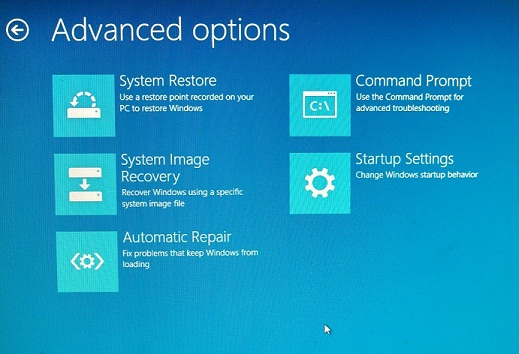
ਵਿੰਡੋਜ਼ ਵਿਸਟਾ ਅਤੇ 7 ਲਈ, ਵਿੰਡੋਜ਼ ਐਕਸਪੀ ਲਈ 'ਸਟਾਰਟ-ਅੱਪ ਰਿਪੇਅਰ' ਅਤੇ 'ਰਿਪੇਅਰ ਇੰਸਟੌਲ' ਵਿਧੀਆਂ ਤੁਹਾਡੇ ਫ੍ਰੀਜ਼ ਕਰਨ ਵਿੱਚ ਮਦਦ ਕਰ ਸਕਦੀਆਂ ਹਨ। ਅੱਪਡੇਟ ਸਮੱਸਿਆ।
ਫਿਕਸ #12: ਆਪਣੇ ਕੰਪਿਊਟਰ ਦੇ ਬਾਇਓ ਨੂੰ ਅੱਪਡੇਟ ਕਰੋ
ਹਾਲਾਂਕਿ ਇਹ ਇੱਕ ਦੁਰਲੱਭ ਕਾਰਨ ਹੈ, ਇਹ ਹੋ ਸਕਦਾ ਹੈ। ਜਦੋਂ ਤੁਸੀਂ BIOS ਅੱਪਡੇਟ ਕਰਦੇ ਹੋ, ਤਾਂ ਇਹ ਸਿਸਟਮ ਦੇ ਇਨਬਿਲਟ ਹਾਰਡਵੇਅਰ ਅਤੇ ਮਦਰਬੋਰਡ ਨਾਲ ਜੁੜੇ ਅੱਪਡੇਟਾਂ ਵਿੱਚ ਮਦਦ ਕਰ ਸਕਦਾ ਹੈ ।
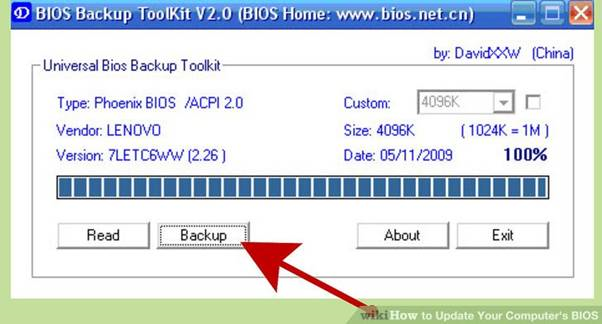
ਫਿਕਸ #14: ਵਾਇਰਸ ਨੂੰ ਹਟਾਉਣ ਲਈ ਸੁਰੱਖਿਆ ਸਾਫਟਵੇਅਰ ਦੀ ਵਰਤੋਂ ਕਰੋ
ਕਈ ਵਾਰ ਜਦੋਂ ਤੁਸੀਂ ਵਿੰਡੋਜ਼ ਅੱਪਡੇਟ ਸੇਵਾ ਵਿੱਚ ਤਰੁੱਟੀਆਂ ਦਾ ਅਨੁਭਵ ਕਰਦੇ ਹੋ, ਤਾਂ ਹੋ ਸਕਦਾ ਹੈ ਕਿ ਤੁਸੀਂ ਖਰਾਬ ਫਾਈਲਾਂ ਜਾਂ ਵਾਇਰਸਾਂ ਨਾਲ ਨਜਿੱਠ ਰਹੇ ਹੋਵੋ। ਜਦੋਂ ਵਿੰਡੋਜ਼ ਅੱਪਡੇਟ ਸਥਾਪਤ ਹੋਣੇ ਸ਼ੁਰੂ ਹੁੰਦੇ ਹਨ, ਤਾਂ ਇਹ ਮਾਲਵੇਅਰ ਜਾਂ ਦੋ ਚੁਣ ਸਕਦਾ ਹੈ। ਇਸ ਤੋਂ ਇਲਾਵਾ, ਤੁਹਾਡੀਆਂ ਫਾਈਲਾਂ ਵਿੱਚ ਮਾਲਵੇਅਰ ਹੋ ਸਕਦਾ ਹੈ ਜਿਸ ਬਾਰੇ ਤੁਸੀਂ ਅਣਜਾਣ ਹੋ। ਸਮੱਸਿਆ ਨੂੰ ਹੱਲ ਕਰਨ ਲਈ ਸੁਰੱਖਿਆ ਜਾਂ ਤੀਜੀ-ਧਿਰ ਦੀਆਂ ਐਪਾਂ (ਐਂਟੀਵਾਇਰਸ ਸੌਫਟਵੇਅਰ) ਦੀ ਵਰਤੋਂ ਕਰੋ।
ਫਿਕਸ #13: ਵਿੰਡੋਜ਼ ਨੂੰ ਮੁੜ ਸਥਾਪਿਤ ਕਰਨ ਦੀ ਕੋਸ਼ਿਸ਼ ਕਰੋ
ਅੰਤ ਵਿੱਚ, ਜੇਕਰ ਸਮੱਸਿਆ ਬਣੀ ਰਹਿੰਦੀ ਹੈ, ਤਾਂ ਤੁਸੀਂ ਵਿੰਡੋਜ਼ ਨੂੰ ਮੁੜ ਸਥਾਪਿਤ ਕਰਨ ਦੀ ਕੋਸ਼ਿਸ਼ ਕਰ ਸਕਦੇ ਹੋ। ਇਸ ਪਗ ਵਿੱਚ, ਤੁਹਾਨੂੰ ਸਿਸਟਮ ਦੀ ਹਾਰਡ ਡਰਾਈਵ ਵਿੱਚ ਸਥਾਪਿਤ ਵਿੰਡੋਜ਼ ਨੂੰ ਪੂਰੀ ਤਰ੍ਹਾਂ ਮਿਟਾਉਣਾ ਚਾਹੀਦਾ ਹੈ। ਇਹ ਤੁਹਾਡੇ ਸਭ ਨੂੰ ਮਿਟਾ ਦੇਵੇਗਾਇਤਿਹਾਸ ਨੂੰ ਅੱਪਡੇਟ ਕਰੋ ਤਾਂ ਜੋ ਤੁਸੀਂ ਇੱਕ ਸਾਫ਼ ਸਲੇਟ 'ਤੇ ਸ਼ੁਰੂ ਕਰ ਸਕੋ। ਇਹ ਆਖਰੀ ਉਪਾਅ ਹੈ ਜੇਕਰ ਉਪਰੋਕਤ ਵਿਧੀਆਂ ਕੰਮ ਕਰਨ ਵਿੱਚ ਅਸਫਲ ਰਹਿੰਦੀਆਂ ਹਨ, ਜੋ ਫ੍ਰੀਜ਼ ਕੀਤੇ ਅੱਪਡੇਟ ਮੁੱਦੇ ਨਾਲ ਪ੍ਰਭਾਵਸ਼ਾਲੀ ਢੰਗ ਨਾਲ ਨਜਿੱਠ ਸਕਦੀਆਂ ਹਨ।
ਇਹ ਵੀ ਦੇਖੋ: ਵਿੰਡੋਜ਼ 10 <1 ਵਿੱਚ ਇੱਕ ਕਲੀਨ ਇੰਸਟੌਲ ਕਿਵੇਂ ਕਰਨਾ ਹੈ>
ਸਿੱਟਾ
ਸਾਫਟਵੇਅਰ ਟਕਰਾਅ ਅਟਕ ਅੱਪਡੇਟ ਪਿੱਛੇ ਮੁੱਖ ਕਾਰਨ ਹੋ ਸਕਦਾ ਹੈ; ਕਲੀਨ ਇੰਸਟੌਲ ਦੀ ਵਰਤੋਂ ਕਰਨ ਅਤੇ ਅਪਡੇਟਾਂ ਨੂੰ ਦੁਬਾਰਾ ਚਲਾਉਣ ਨਾਲ ਤੁਹਾਨੂੰ ਇੱਕ ਸੁਚਾਰੂ ਢੰਗ ਨਾਲ ਕੰਮ ਕਰਨ ਵਾਲਾ ਸਿਸਟਮ ਮਿਲੇਗਾ। ਇਹ ਪ੍ਰਕਿਰਿਆ ਕਰਦੇ ਸਮੇਂ ਸਹੀ ਇੰਸਟਾਲੇਸ਼ਨ ਪ੍ਰਕਿਰਿਆ ਦਾ ਪਾਲਣ ਕਰਨਾ ਯਕੀਨੀ ਬਣਾਓ।
ਅਕਸਰ ਪੁੱਛੇ ਜਾਣ ਵਾਲੇ ਸਵਾਲ
ਵਿੰਡੋਜ਼ ਅਪਡੇਟ ਹਮੇਸ਼ਾ ਲਈ ਅਪਡੇਟਾਂ ਦੀ ਖੋਜ ਕਿਉਂ ਕਰ ਰਿਹਾ ਹੈ?
ਇਹ ਸੰਭਵ ਹੈ ਕਿ ਵਿੰਡੋਜ਼ ਅਪਡੇਟ ਪ੍ਰਕਿਰਿਆ ਵਿੱਚ ਇੱਕ ਗਲਤੀ ਆਈ ਹੈ ਜਾਂ ਇੱਕ ਅਨੰਤ ਲੂਪ ਵਿੱਚ ਫਸ ਗਈ ਹੈ। ਤੁਹਾਨੂੰ ਕੰਪਿਊਟਰ ਨੂੰ ਮੁੜ ਚਾਲੂ ਕਰਨਾ ਚਾਹੀਦਾ ਹੈ ਅਤੇ ਇਹ ਦੇਖਣ ਲਈ ਜਾਂਚ ਕਰਨੀ ਚਾਹੀਦੀ ਹੈ ਕਿ ਕੀ ਅੱਪਡੇਟ ਪ੍ਰਕਿਰਿਆ ਜਾਰੀ ਰਹੇਗੀ। ਜੇਕਰ ਇਸ ਨਾਲ ਸਮੱਸਿਆ ਹੱਲ ਨਹੀਂ ਹੁੰਦੀ ਹੈ, ਤਾਂ ਤੁਹਾਨੂੰ ਵਿੰਡੋਜ਼ ਅੱਪਡੇਟ ਕੰਪੋਨੈਂਟਾਂ ਨੂੰ ਰੀਸੈੱਟ ਕਰਨ ਜਾਂ ਅੱਪਡੇਟ ਨੂੰ ਹੱਥੀਂ ਡਾਊਨਲੋਡ ਕਰਨ ਦੀ ਲੋੜ ਹੋ ਸਕਦੀ ਹੈ।
ਵਿੰਡੋਜ਼ ਅੱਪਡੇਟ ਰੀਸਟਾਰਟ 'ਤੇ ਕਿਉਂ ਰੁਕਿਆ ਹੋਇਆ ਹੈ?
ਇਸ ਦਾ ਜਵਾਬ ਦੇਣਾ ਮੁਸ਼ਕਲ ਹੈ। ਇਹ ਸਵਾਲ ਹੋਰ ਖਾਸ ਜਾਣਕਾਰੀ ਤੋਂ ਬਿਨਾਂ। ਇਹ ਸੰਭਵ ਹੈ ਕਿ ਵਿੰਡੋਜ਼ ਅੱਪਡੇਟ ਪ੍ਰਕਿਰਿਆ ਨੂੰ ਮੁੜ-ਚਾਲੂ ਕਰਨ ਦੀ ਕੋਸ਼ਿਸ਼ ਕਰਦੇ ਸਮੇਂ ਇੱਕ ਸਮੱਸਿਆ ਦਾ ਸਾਹਮਣਾ ਕਰਨਾ ਪੈ ਰਿਹਾ ਹੈ, ਜਿਵੇਂ ਕਿ ਹੋਰ ਇੰਸਟਾਲ ਕੀਤੇ ਸੌਫਟਵੇਅਰ ਜਾਂ ਹਾਰਡਵੇਅਰ ਨਾਲ ਅਸੰਗਤਤਾ। ਤੁਸੀਂ ਸਮੱਸਿਆ ਪੈਦਾ ਕਰਨ ਵਾਲੀਆਂ ਕਿਸੇ ਵੀ ਸੰਭਾਵੀ ਸਮੱਸਿਆਵਾਂ ਦੀ ਪਛਾਣ ਕਰਨ ਲਈ ਸਿਸਟਮ ਡਾਇਗਨੌਸਟਿਕ ਚਲਾਉਣ ਬਾਰੇ ਸੋਚ ਸਕਦੇ ਹੋ।
ਵਿੰਡੋਜ਼ ਅੱਪਡੇਟ ਇੰਨਾ ਸਮਾਂ ਕਿਉਂ ਲੈਂਦੇ ਹਨ?
ਵਿੰਡੋਜ਼ ਅੱਪਡੇਟ ਬਹੁਤ ਸਮਾਂ ਲੈ ਸਕਦੇ ਹਨ।ਪ੍ਰਕਿਰਿਆ ਦੀ ਗੁੰਝਲਤਾ ਦੇ ਕਾਰਨ ਇੰਸਟਾਲ ਕਰਨ ਦਾ ਸਮਾਂ, ਜਿਸ ਵਿੱਚ ਅੱਪਡੇਟ ਨੂੰ ਡਾਊਨਲੋਡ ਕਰਨਾ, ਡਿਜੀਟਲ ਦਸਤਖਤ ਦੀ ਪੁਸ਼ਟੀ ਕਰਨਾ, ਅਤੇ ਫਿਰ ਅੱਪਡੇਟ ਨੂੰ ਸਥਾਪਤ ਕਰਨਾ ਸ਼ਾਮਲ ਹੈ। ਇਸ ਤੋਂ ਇਲਾਵਾ, ਇਸ ਨੂੰ ਇੰਸਟਾਲ ਕਰਨ ਵਿੱਚ ਲੱਗਣ ਵਾਲਾ ਸਮਾਂ ਅੱਪਡੇਟ ਦੇ ਆਕਾਰ ਅਤੇ ਕੰਪਿਊਟਰ ਦੀ ਗਤੀ 'ਤੇ ਨਿਰਭਰ ਕਰਦਾ ਹੈ।
ਜੇ ਵਿੰਡੋਜ਼ ਅੱਪਡੇਟ 100 'ਤੇ ਅਟਕ ਜਾਵੇ ਤਾਂ ਕੀ ਕਰਨਾ ਹੈ?
ਜੇਕਰ ਵਿੰਡੋਜ਼ ਅੱਪਡੇਟ 100% 'ਤੇ ਅਟਕ ਗਿਆ ਹੈ, ਤਾਂ ਇਹ ਤੁਹਾਡੇ ਕੰਪਿਊਟਰ ਦੀਆਂ ਸਿਸਟਮ ਫਾਈਲਾਂ ਜਾਂ ਸੈਟਿੰਗਾਂ ਵਿੱਚ ਸਮੱਸਿਆ ਦਾ ਸੰਕੇਤ ਦੇ ਸਕਦਾ ਹੈ। ਮੈਂ ਪਹਿਲਾਂ ਇੱਕ ਬੁਨਿਆਦੀ ਸਮੱਸਿਆ-ਨਿਪਟਾਰਾ ਪਗ ਨੂੰ ਅਜ਼ਮਾਉਣ ਦਾ ਸੁਝਾਅ ਦੇਵਾਂਗਾ, ਜਿਵੇਂ ਕਿ ਤੁਹਾਡੇ ਕੰਪਿਊਟਰ ਨੂੰ ਰੀਸਟਾਰਟ ਕਰਨਾ। ਤੁਸੀਂ ਵਿੰਡੋਜ਼ ਅੱਪਡੇਟ ਕੰਪੋਨੈਂਟਸ ਨੂੰ ਰੀਸੈਟ ਕਰਨ ਦੀ ਕੋਸ਼ਿਸ਼ ਕਰ ਸਕਦੇ ਹੋ ਜੇਕਰ ਇਹ ਸਮੱਸਿਆ ਨੂੰ ਹੱਲ ਨਹੀਂ ਕਰਦਾ ਹੈ। ਅਜਿਹਾ ਕਰਨ ਲਈ, ਪ੍ਰਸ਼ਾਸਕ ਵਜੋਂ ਕਮਾਂਡ ਪ੍ਰੋਂਪਟ ਨੂੰ ਖੋਲ੍ਹੋ ਅਤੇ ਹੇਠ ਲਿਖੀਆਂ ਕਮਾਂਡਾਂ ਚਲਾਓ:
ਨੈੱਟ ਸਟਾਪ ਵੂਆਸਰਵ
ਨੈੱਟ ਸਟਾਪ ਕ੍ਰਿਪਟਸਵੀਸੀ
ਨੈੱਟ ਸਟਾਪ ਬਿਟਸ
net stop msiserver
Ren C:\Windows\SoftwareDistribution SoftwareDistribution.old
Ren C:\Windows\System32\catroot2 Catroot2.old
ਨੈੱਟ ਸਟਾਰਟ wuauserv
net start cryptSvc
net start bits
net start msiserver
ਇਹਨਾਂ ਕਮਾਂਡਾਂ ਨੂੰ ਚਲਾਉਣ ਤੋਂ ਬਾਅਦ, ਵਿੰਡੋਜ਼ ਅੱਪਡੇਟ ਨੂੰ ਦੁਬਾਰਾ ਚਲਾਉਣ ਦੀ ਕੋਸ਼ਿਸ਼ ਕਰੋ ਅਤੇ ਵੇਖੋ ਕਿ ਕੀ ਸਮੱਸਿਆ ਹੱਲ ਹੋ ਗਈ ਹੈ। ਜੇਕਰ ਨਹੀਂ, ਤਾਂ ਤੁਹਾਨੂੰ ਹੋਰ ਕਦਮ ਚੁੱਕਣੇ ਪੈ ਸਕਦੇ ਹਨ, ਜਿਵੇਂ ਕਿ ਇੱਕ ਇਨ-ਪਲੇਸ ਅੱਪਗਰੇਡ ਚਲਾਉਣਾ ਜਾਂ ਤੁਹਾਡੇ ਸਿਸਟਮ ਨੂੰ ਪੁਰਾਣੇ ਸਮੇਂ ਵਿੱਚ ਰੀਸਟੋਰ ਕਰਨਾ।
ਮੈਂ Windows 10 ਅੱਪਡੇਟ ਸਮੱਸਿਆਵਾਂ ਨੂੰ ਕਿਵੇਂ ਹੱਲ ਕਰਾਂ?
Windows 10 ਅੱਪਡੇਟ ਸਮੱਸਿਆਵਾਂ ਨੂੰ ਹੱਲ ਕਰਨ ਲਈ ਪਹਿਲਾ ਕਦਮ ਹੈ ਮੁੱਦੇ ਦੇ ਕਾਰਨ ਦੀ ਪਛਾਣ ਕਰਨਾ। ਇਹ ਇੱਕ ਵਿੰਡੋਜ਼ ਦੁਆਰਾ ਕੀਤਾ ਜਾ ਸਕਦਾ ਹੈਓਪਰੇਟਿੰਗ ਸਿਸਟਮ ਵਿੱਚ ਬਣੇ ਸਮੱਸਿਆ ਨਿਵਾਰਕ ਨੂੰ ਅੱਪਡੇਟ ਕਰੋ। ਸਮੱਸਿਆ ਨਿਵਾਰਕ ਤੱਕ ਪਹੁੰਚ ਕਰਨ ਲਈ, ਸੈਟਿੰਗ ਮੀਨੂ ਨੂੰ ਖੋਲ੍ਹੋ, 'ਅੱਪਡੇਟ & ਸੁਰੱਖਿਆ', ਅਤੇ 'ਸਮੱਸਿਆ ਨਿਪਟਾਰਾ' ਦੀ ਚੋਣ ਕਰੋ। ਇੱਕ ਵਾਰ ਸਮੱਸਿਆ ਦੇ ਕਾਰਨ ਦੀ ਪਛਾਣ ਹੋ ਜਾਣ ਤੋਂ ਬਾਅਦ, ਸਮੱਸਿਆ ਨੂੰ ਹੱਲ ਕਰਨ ਲਈ ਕੁਝ ਵੱਖ-ਵੱਖ ਰਣਨੀਤੀਆਂ ਵਰਤੀਆਂ ਜਾ ਸਕਦੀਆਂ ਹਨ। ਸਭ ਤੋਂ ਪਹਿਲਾਂ ਆਪਰੇਟਿੰਗ ਸਿਸਟਮ ਨੂੰ ਹੱਥੀਂ ਅੱਪਡੇਟ ਕਰਨਾ ਹੈ। ਇਹ Microsoft ਤੋਂ ਨਵੀਨਤਮ Windows 10 ISO ਫਾਈਲ ਨੂੰ ਡਾਊਨਲੋਡ ਕਰਕੇ ਅਤੇ ਬੂਟ ਹੋਣ ਯੋਗ USB ਡਰਾਈਵ ਬਣਾਉਣ ਲਈ ਮੀਡੀਆ ਕ੍ਰਿਏਸ਼ਨ ਟੂਲ ਦੀ ਵਰਤੋਂ ਕਰਕੇ ਕੀਤਾ ਜਾ ਸਕਦਾ ਹੈ। ਇੱਕ ਵਾਰ USB ਤਿਆਰ ਹੋ ਜਾਣ 'ਤੇ, ਇਹ ਨਵੀਨਤਮ Windows 10 ਨੂੰ ਸਥਾਪਿਤ ਕਰ ਸਕਦਾ ਹੈ। ਇੱਕ ਹੋਰ ਵਿਕਲਪ ਵਿੰਡੋਜ਼ ਅੱਪਡੇਟ ਕੰਪੋਨੈਂਟਸ ਨੂੰ ਰੀਸੈਟ ਕਰਨਾ ਹੈ। ਇਹ ਵਿੰਡੋਜ਼ ਅੱਪਡੇਟ ਸੇਵਾਵਾਂ ਨੂੰ ਬੰਦ ਕਰਕੇ, ਕੁਝ ਫਾਈਲਾਂ ਨੂੰ ਮਿਟਾ ਕੇ, ਅਤੇ ਫਿਰ ਸੇਵਾਵਾਂ ਨੂੰ ਮੁੜ ਚਾਲੂ ਕਰਕੇ ਕੀਤਾ ਜਾ ਸਕਦਾ ਹੈ। ਅੰਤ ਵਿੱਚ, ਜੇਕਰ ਸਮੱਸਿਆ ਬਣੀ ਰਹਿੰਦੀ ਹੈ, ਤਾਂ ਵਿੰਡੋਜ਼ 10 ਨੂੰ ਪੂਰੀ ਤਰ੍ਹਾਂ ਮੁੜ ਸਥਾਪਿਤ ਕਰਨਾ ਜ਼ਰੂਰੀ ਹੋ ਸਕਦਾ ਹੈ। ਇਹ ਪ੍ਰਕਿਰਿਆ ਹਾਰਡ ਡਰਾਈਵ ਨੂੰ ਪੂੰਝ ਦੇਵੇਗੀ ਅਤੇ ਸਾਰੀਆਂ ਮੌਜੂਦਾ ਫਾਈਲਾਂ ਨੂੰ ਬਦਲ ਦੇਵੇਗੀ, ਕਿਸੇ ਵੀ ਅੱਪਡੇਟ ਸਮੱਸਿਆਵਾਂ ਨੂੰ ਖਤਮ ਕਰ ਦੇਵੇਗੀ।
ਵਿੰਡੋਜ਼ ਅੱਪਡੇਟਾਂ ਨੂੰ ਇੰਸਟੌਲ ਜਾਂ ਕੌਂਫਿਗਰ ਕਰਨ ਵਿੱਚ ਲੰਮਾ ਸਮਾਂ ਲੱਗਦਾ ਹੈ। ਜੇਕਰ ਤੁਸੀਂ ਕਿਸੇ ਮੌਜੂਦਾ ਸਮੱਸਿਆ ਦੇ ਬਿਨਾਂ ਰੁਕੇ ਵਿੰਡੋਜ਼ ਅੱਪਡੇਟ ਨੂੰ ਠੀਕ ਕਰਨ ਦੀ ਕੋਸ਼ਿਸ਼ ਕਰਦੇ ਹੋ, ਤਾਂ ਤੁਸੀਂ ਅਣਜਾਣੇ ਵਿੱਚ ਇੱਕ ਵੱਡਾ ਅੱਪਡੇਟ ਬਣਾ ਸਕਦੇ ਹੋ।ਇਹ ਯਕੀਨੀ ਬਣਾਉਣ ਲਈ ਕਿ ਅੱਪਡੇਟ ਰੁਕੇ ਹੋਏ ਹਨ, ਤੁਸੀਂ ਦੇਖੋਗੇ ਕਿ ਲਗਭਗ 3 ਲਈ ਸਕ੍ਰੀਨ 'ਤੇ ਕੋਈ ਗਤੀਵਿਧੀ ਨਹੀਂ ਹੋਵੇਗੀ। ਘੰਟੇ ਜਾਂ ਇਸ ਤੋਂ ਵੀ ਵੱਧ।
ਜੇਕਰ ਹਾਰਡ ਡਰਾਈਵ ਦੀ ਗਤੀਵਿਧੀ ਨੂੰ ਦਰਸਾਉਣ ਵਾਲੀ ਲਾਈਟ ਕੋਈ ਗਤੀਵਿਧੀ ਨਹੀਂ ਦਿਖਾਉਂਦੀ, ਤਾਂ ਇਹ ਸੁਝਾਅ ਦਿੰਦਾ ਹੈ ਕਿ ਅੱਪਡੇਟ ਰੁਕਿਆ ਹੋਇਆ ਹੈ। ਜੇਕਰ ਰੋਸ਼ਨੀ ਛੋਟੀਆਂ ਫਲੈਸ਼ਾਂ ਨਾਲ ਨਿਯਮਤ ਹੈ ਤਾਂ ਅੱਪਡੇਟ ਅਟਕਿਆ ਨਹੀਂ ਹੈ। ਕਈ ਵਾਰ ਅਪਡੇਟਸ ਤਿੰਨ ਘੰਟੇ ਤੋਂ ਪਹਿਲਾਂ ਵੀ ਫ੍ਰੀਜ਼ ਹੋ ਸਕਦੇ ਹਨ। ਪਰ ਉਦੋਂ ਤੱਕ ਇੰਤਜ਼ਾਰ ਕਰਨਾ ਅਤੇ ਸਮੱਸਿਆ ਨੂੰ ਹੱਲ ਕਰਨਾ ਸ਼ੁਰੂ ਕਰਨਾ ਸੁਰੱਖਿਅਤ ਹੈ।
ਵਿੰਡੋਜ਼ 10 ਵਿੱਚ, ਤੁਹਾਡੇ ਕੋਲ ਆਪਣੇ ਅੱਪਡੇਟ ਇਤਿਹਾਸ ਦੀ ਜਾਂਚ ਕਰਨ ਦਾ ਵਿਕਲਪ ਵੀ ਹੈ। ਤੁਹਾਡੇ ਸਭ ਤੋਂ ਤਾਜ਼ਾ ਅੱਪਡੇਟਾਂ ਨੂੰ ਸਮਝਣਾ ਤੁਹਾਨੂੰ ਵਿੰਡੋਜ਼ ਨੂੰ ਸਹੀ ਢੰਗ ਨਾਲ ਕੌਂਫਿਗਰ ਕਰਨ ਵਿੱਚ ਮਦਦ ਕਰੇਗਾ। ਹੇਠਾਂ ਫਸੇ ਵਿੰਡੋਜ਼ ਨੂੰ ਠੀਕ ਕਰਨ ਦੇ ਤਰੀਕਿਆਂ ਦੀ ਜਾਂਚ ਕਰੋ:
ਫਿਕਸ #1: ਵਿੰਡੋਜ਼ ਅਪਡੇਟ ਟ੍ਰਬਲਸ਼ੂਟਰ ਦੀ ਵਰਤੋਂ ਕਰੋ
ਸਟੱਕ ਵਿੰਡੋਜ਼ ਅਪਡੇਟ ਨੂੰ ਠੀਕ ਕਰਨ ਦਾ ਪਹਿਲਾ ਤਰੀਕਾ ਵਿੰਡੋਜ਼ ਅਪਡੇਟ ਟ੍ਰਬਲਸ਼ੂਟਰ ਨੂੰ ਚਲਾਉਣਾ ਹੈ। ਵਿੰਡੋਜ਼ ਸਿਸਟਮ ਵਿੱਚ ਇੱਕ ਬਿਲਟ-ਇਨ ਸਮੱਸਿਆ ਨਿਵਾਰਕ ਹੈ। ਇਸ ਵਿਸ਼ੇਸ਼ਤਾ ਦੀ ਵਰਤੋਂ ਅਟਕ ਗਈ ਵਿੰਡੋਜ਼ ਅਪਡੇਟ ਸਮੱਸਿਆ ਨੂੰ ਸੁਧਾਰਨ ਲਈ ਕੀਤੀ ਜਾ ਸਕਦੀ ਹੈ। ਇਹ ਮੁੱਦੇ ਨਾਲ ਨਜਿੱਠਣ ਦਾ ਇੱਕ ਆਸਾਨ ਤਰੀਕਾ ਵੀ ਹੈ। ਟ੍ਰਬਲਸ਼ੂਟਰ ਹੇਠ ਲਿਖੇ ਤਰੀਕਿਆਂ ਨਾਲ ਮਦਦ ਕਰਦਾ ਹੈ:
- ਇਹ ਵਿੰਡੋਜ਼ ਅੱਪਡੇਟ ਵਿਸ਼ੇਸ਼ਤਾ ਨੂੰ ਬੰਦ ਕਰਦਾ ਹੈ
- ਇਹ ਫੋਲਡਰ, C:\Windows\SoftwareDistribution toC ਦਾ ਨਾਮ ਬਦਲ ਕੇ ਅੱਪਡੇਟ ਡਾਊਨਲੋਡ ਦੇ ਕੈਸ਼ ਨੂੰ ਸਾਫ਼ ਕਰਦਾ ਹੈ: \Windows\SoftwareDistribution.old. ਇਹ ਅਪਡੇਟ ਨੂੰ ਸ਼ੁਰੂ ਕਰਨ ਵਿੱਚ ਮਦਦ ਕਰਦਾ ਹੈਵੱਧ।
- ਇਹ ਅੱਪਡੇਟ ਵਿਸ਼ੇਸ਼ਤਾ ਨੂੰ ਮੁੜ ਚਾਲੂ ਕਰਨ ਵਿੱਚ ਮਦਦ ਕਰਦਾ ਹੈ
ਪੜਾਅ 1 :
ਟ੍ਰਬਲਸ਼ੂਟਰ ਵਿਸ਼ੇਸ਼ਤਾ ਵਿੰਡੋਜ਼ 10, 8 ਵਿੱਚ ਮਿਲਦੀ ਹੈ, ਅਤੇ 7. ਇਸਨੂੰ ਦੇਖਣ ਲਈ, 'ਸਟਾਰਟ' ਬਟਨ 'ਤੇ ਕਲਿੱਕ ਕਰੋ। 'ਟ੍ਰਬਲਸ਼ੂਟਿੰਗ' ਵਿਕਲਪ ਦੀ ਖੋਜ ਕਰੋ। ਉਹ ਵਿਕਲਪ ਚਲਾਓ ਜੋ ਖੋਜ ਸ਼ਬਦ ਪ੍ਰਦਾਨ ਕਰਦਾ ਹੈ।
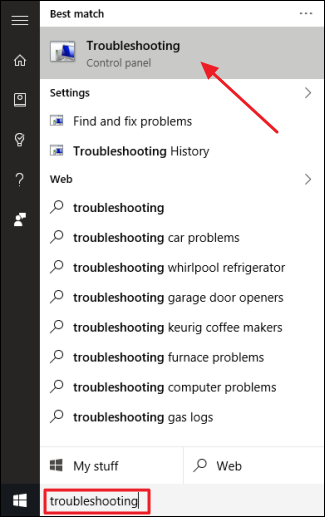
ਕਦਮ 2 :
ਕੰਟਰੋਲ ਪੈਨਲ ਵਿੱਚ ਸਮੱਸਿਆ ਨਿਵਾਰਕ ਦੀ ਸੂਚੀ ਵਿੱਚ ਸਿਸਟਮ ਅਤੇ ਸੁਰੱਖਿਆ ਵਿਸ਼ੇਸ਼ਤਾ 'ਤੇ ਜਾਓ। 'ਵਿੰਡੋਜ਼ ਅੱਪਡੇਟ ਨਾਲ ਸਮੱਸਿਆਵਾਂ ਨੂੰ ਹੱਲ ਕਰੋ' ਵਿਸ਼ੇਸ਼ਤਾ 'ਤੇ ਕਲਿੱਕ ਕਰੋ।
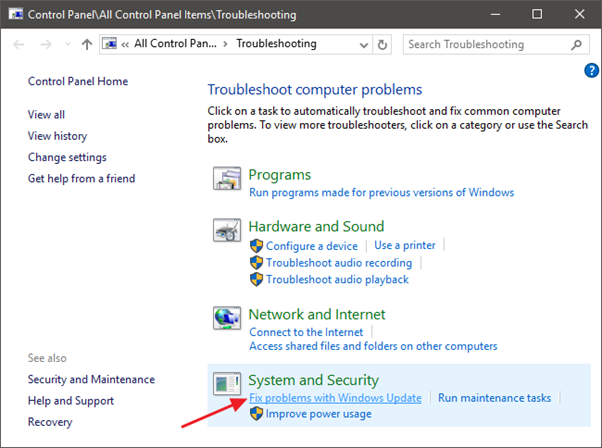
ਪੜਾਅ 3:
ਵਿੰਡੋਜ਼ ਅੱਪਡੇਟ ਵਿੰਡੋ ਵਿੱਚ ਸਮੱਸਿਆ ਨਿਪਟਾਰਾ ਕਰਨ ਵਾਲੇ ਐਡਵਾਂਸਡ ਵਿਕਲਪ 'ਤੇ ਕਲਿੱਕ ਕਰੋ। ਉੱਨਤ ਸੈਟਿੰਗਾਂ ਦੇ ਤਹਿਤ 'ਆਟੋਮੈਟਿਕਲੀ ਮੁਰੰਮਤ ਲਾਗੂ ਕਰੋ' ਚੈੱਕਬਾਕਸ ਨੂੰ ਸਮਰੱਥ ਬਣਾਓ।
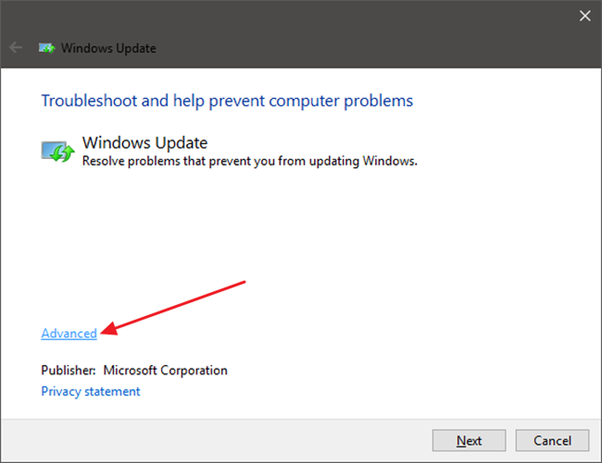
ਸਟੈਪ 4:
'Run as Administrator' ਫੀਚਰ 'ਤੇ ਕਲਿੱਕ ਕਰੋ ਅਤੇ 'Next' ਵਿਕਲਪ 'ਤੇ ਕਲਿੱਕ ਕਰੋ। ਇਹ ਡਾਉਨਲੋਡ ਕੈਸ਼ ਤੋਂ ਲੋੜੀਂਦੀਆਂ ਫਾਈਲਾਂ ਨੂੰ ਤੁਰੰਤ ਮਿਟਾਉਣ ਲਈ ਟੂਲ ਨੂੰ ਪ੍ਰਬੰਧਕੀ ਵਿਸ਼ੇਸ਼ਤਾਵਾਂ ਪ੍ਰਦਾਨ ਕਰੇਗਾ।
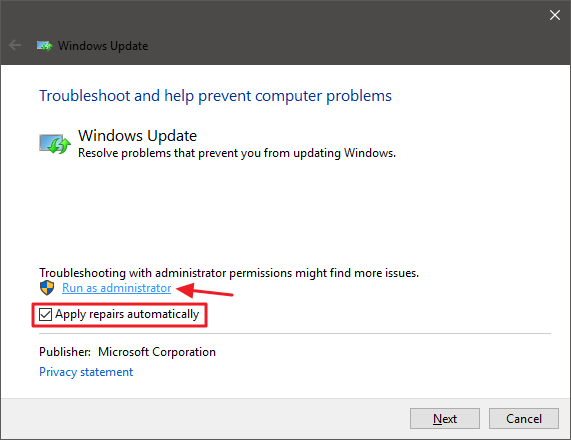
ਜ਼ਿਆਦਾਤਰ ਮਾਮਲਿਆਂ ਵਿੱਚ, ਸਮੱਸਿਆ ਨਿਵਾਰਕ ਵਿਸ਼ੇਸ਼ਤਾ ਸਮੱਸਿਆਵਾਂ ਦੇ ਕਾਰਨਾਂ ਦੀ ਪਛਾਣ ਕਰ ਸਕਦੀ ਹੈ ਅਤੇ ਅਟਕ ਗਏ ਅੱਪਡੇਟ ਨੂੰ ਹਟਾ ਕੇ ਉਹਨਾਂ ਨੂੰ ਠੀਕ ਕਰ ਸਕਦੀ ਹੈ। . ਤੁਸੀਂ ਅਪਡੇਟ ਨੂੰ ਦੁਬਾਰਾ ਚਲਾ ਸਕਦੇ ਹੋ।
ਤੁਹਾਨੂੰ ਚਿੰਤਾ ਕਰਨ ਦੀ ਕੋਈ ਲੋੜ ਨਹੀਂ ਜੇਕਰ ਸਮੱਸਿਆ ਨਿਵਾਰਕ ਸਮੱਸਿਆ ਦੀ ਪਛਾਣ ਨਹੀਂ ਕਰ ਸਕਦਾ ਹੈ, ਕਿਉਂਕਿ ਸਮੱਸਿਆ ਨੂੰ ਵਿੰਡੋਜ਼ ਅੱਪਡੇਟ ਸੇਵਾ ਨੂੰ ਸ਼ੁਰੂ ਅਤੇ ਰੋਕ ਕੇ ਅਤੇ ਕੈਸ਼ ਨੂੰ ਸਾਫ਼ ਕਰਕੇ ਠੀਕ ਕੀਤਾ ਜਾ ਸਕਦਾ ਹੈ।
ਫਿਕਸ #2: ਵਿੰਡੋਜ਼ ਅੱਪਡੇਟ ਸੇਵਾਵਾਂ ਨੂੰ ਰੀਸਟਾਰਟ ਕਰਨ ਲਈ ਜ਼ਬਰਦਸਤੀ ਰੀਸਟਾਰਟ ਕਰੋ
ਅਟਕਿਆ ਹੋਇਆ ਵਿੰਡੋਜ਼ ਅੱਪਡੇਟ ਠੀਕ ਕਰਨ ਦਾ ਇੱਕ ਹੋਰ ਤਰੀਕਾ ਇਹ ਹੈ। ਵਿੰਡੋਜ਼ ਅਪਡੇਟ ਦੇ ਰੁਕੇ ਹੋਏ ਡਾਊਨਲੋਡ ਨੂੰ ਜ਼ਬਰਦਸਤੀ ਮੁੜ ਚਾਲੂ ਕਰਨਾ ਇਸ ਨਾਲ ਨਜਿੱਠਣ ਦਾ ਇਕ ਹੋਰ ਤਰੀਕਾ ਹੈਮੁੱਦਾ ਇਸਦੇ ਲਈ ਇੱਥੇ ਲੋੜੀਂਦੇ ਕਦਮ ਹਨ:
ਪੜਾਅ 1:
ਪ੍ਰਸ਼ਾਸਕੀ ਵਿਸ਼ੇਸ਼ ਅਧਿਕਾਰਾਂ ਨਾਲ 'ਕਮਾਂਡ ਪ੍ਰੋਂਪਟ' ਵਿਸ਼ੇਸ਼ਤਾ ਖੋਲ੍ਹੋ।
ਪੜਾਅ 2:
ਖੁੱਲਣ ਵਾਲੇ ਐਪ 'ਤੇ ਸੱਜਾ-ਕਲਿਕ ਕਰਕੇ 'ਪ੍ਰਸ਼ਾਸਕ ਵਜੋਂ ਚਲਾਓ' ਵਿਸ਼ੇਸ਼ਤਾ ਲੱਭੋ।
ਪੜਾਅ 3:
ਕਮਾਂਡ ਪ੍ਰੋਂਪਟ ਵਿੰਡੋ ਵਿੱਚ ਜੋ ਖੁੱਲ੍ਹਦੀ ਹੈ, ਤੁਸੀਂ ਅੱਪਡੇਟ ਨੂੰ ਰੋਕਣ ਲਈ ਹੇਠਾਂ ਦਿੱਤੀਆਂ ਕਮਾਂਡਾਂ ਨੂੰ ਚਲਾ ਸਕਦੇ ਹੋ।
ਨੈੱਟ ਸਟਾਪ ਵੂਆਸਰਵ
ਨੈੱਟ ਸਟਾਪ ਬਿਟਸ
ਕਦਮ 4:
ਅਗਲਾ ਕਦਮ ਅੱਪਡੇਟ ਨੂੰ ਮੁੜ ਚਾਲੂ ਕਰਨ ਲਈ ਫਾਈਲਾਂ ਨੂੰ ਸਾਫ਼ ਕਰਨਾ ਹੈ। ਫਾਈਲਾਂ ਨੂੰ ਸਾਫ਼ ਕਰਨ ਲਈ, ਸਾਫਟਵੇਅਰ ਡਿਸਟ੍ਰੀਬਿਊਸ਼ਨ ਲਈ ਫੋਲਡਰ ਖੋਲ੍ਹਣ ਲਈ ਹੇਠਾਂ ਦਿੱਤੇ ਮਾਰਗ ਦੀ ਵਰਤੋਂ ਕਰੋ - C:\Windows\SoftwareDistribution
ਸਟੈਪ 5:
ਫੋਲਡਰ ਖੋਲ੍ਹਣ ਤੋਂ ਬਾਅਦ, ਮਿਟਾਓ ਫਾਈਲਾਂ. ਜੇਕਰ ਤੁਹਾਡਾ ਕੰਪਿਊਟਰ ਫਾਈਲ ਡਿਲੀਟ ਹੋਣ ਤੋਂ ਰੋਕਦਾ ਹੈ ਤਾਂ PC ਨੂੰ ਰੀਸਟਾਰਟ ਕਰੋ।
ਸਟੈਪ 6:
ਸਿਸਟਮ ਨੂੰ ਰੀਸਟਾਰਟ ਕਰੋ ਅਤੇ ਹੇਠਾਂ ਦਿੱਤੀਆਂ ਕਮਾਂਡਾਂ ਨੂੰ ਇੱਕ ਵਾਰ ਹੋਰ ਚਲਾਓ:
net start wuauserv
ਨੈੱਟ ਸਟਾਰਟ ਬਿਟਸ
ਹੁਣ ਵਿੰਡੋਜ਼ ਅਪਡੇਟ ਦੀ ਭਾਲ ਕਰੋ ਅਤੇ ਡਾਊਨਲੋਡ ਕਰਨਾ ਸ਼ੁਰੂ ਕਰੋ; ਇਸ ਨਾਲ ਤੁਹਾਡੀ ਅਟਕ ਗਈ ਵਿੰਡੋਜ਼ ਅਪਡੇਟ ਗਲਤੀ ਨੂੰ ਹੱਲ ਕਰਨਾ ਚਾਹੀਦਾ ਹੈ।
ਫਿਕਸ #3: DISM ਕਮਾਂਡ ਚਲਾਓ
ਇਹ ਵਿਧੀ ਸਿਰਫ ਉੱਨਤ ਉਪਭੋਗਤਾਵਾਂ ਲਈ ਹੈ ਕਿਉਂਕਿ ਇਸ ਵਿੱਚ DISM ਕਮਾਂਡਾਂ ਸ਼ਾਮਲ ਹਨ।
ਇੱਥੇ ਲੋੜੀਂਦੇ ਕਦਮ ਹਨ:
ਪੜਾਅ 1:
'ਕਮਾਂਡ ਪ੍ਰੋਂਪਟ' ਵਿਕਲਪ ਵਿੱਚ, 'ਪ੍ਰਸ਼ਾਸਕੀ ਵਿਸ਼ੇਸ਼ਤਾ' ਵਿਸ਼ੇਸ਼ਤਾ ਨੂੰ ਚੁਣੋ।
ਸਟੈਪ 2:
ਹੇਠਾਂ ਦਿੱਤੀ ਕਮਾਂਡ ਦਿਓ ਅਤੇ ਐਂਟਰ ਦਬਾ ਕੇ ਇਸਨੂੰ ਚਲਾਓ। ਇਸ ਵਿੱਚ ਕੁਝ ਮਿੰਟ ਲੱਗਦੇ ਹਨਸੰਪੂਰਨ।
DISM.exe /Online /Cleanup-image /Restorehealth
ਪੜਾਅ 3:
ਖਰਾਬ ਵਿੰਡੋਜ਼ ਅੱਪਡੇਟ ਸੇਵਾ ਨੂੰ ਠੀਕ ਕਰਨ ਲਈ ਹੇਠਾਂ ਦਿੱਤੀਆਂ ਕਮਾਂਡਾਂ ਦੀ ਵਰਤੋਂ ਕਰੋ ਬਾਹਰੀ ਫਾਈਲਾਂ ਦੇ ਨਾਲ. C:\RepairSource\Windows
DISM.exe /Online /Cleanup-Image /RestoreHealth /Source:C:\RepairSource\Windows /LimitAccess
ਦੀ ਬਜਾਏ ਅਸਲ ਸਰੋਤ ਦੇ ਟਿਕਾਣੇ ਦੀ ਵਰਤੋਂ ਕਰੋ ਕਦਮ 4:
ਹੇਠਾਂ ਦਿੱਤੀ ਕਮਾਂਡ ਦਿਓ ਅਤੇ ਐਂਟਰ ਬਟਨ ਦਬਾਓ:
sfc /scannow
ਹੁਣ ਪੇਜ ਨੂੰ ਬੰਦ ਕਰੋ ਅਤੇ ਕੋਸ਼ਿਸ਼ ਕਰੋ ਇੱਕ ਵਾਰ ਹੋਰ ਅੱਪਡੇਟ ਕਰੋ।
ਫਿਕਸ #4: ਵਿੰਡੋਜ਼ ਅੱਪਡੇਟ ਸਰਵਿਸ ਕੈਸ਼ ਨੂੰ ਹੱਥੀਂ ਮਿਟਾਓ
ਵਿੰਡੋਜ਼ ਅੱਪਡੇਟ ਸਰਵਿਸ ਕੈਸ਼ ਨੂੰ ਹੱਥੀਂ ਮਿਟਾਉਣਾ ਇਸ ਮੁੱਦੇ ਨਾਲ ਨਜਿੱਠਣ ਦਾ ਇੱਕ ਹੋਰ ਤਰੀਕਾ ਹੈ। ਇਸ ਕਦਮ ਨੂੰ ਪ੍ਰਭਾਵੀ ਬਣਾਉਣ ਲਈ, ਜਦੋਂ ਤੁਸੀਂ ਸਿਸਟਮ ਨੂੰ ਬੂਟ ਕਰਦੇ ਹੋ ਅਤੇ ਪ੍ਰਕਿਰਿਆ ਸ਼ੁਰੂ ਕਰਦੇ ਹੋ ਤਾਂ ਸੁਰੱਖਿਅਤ ਮੋਡ ਤੱਕ ਪਹੁੰਚ ਕਰੋ।
ਇਹ ਕਦਮ ਹਨ:
ਪੜਾਅ 1:
<0 ਜਦੋਂ ਤੁਸੀਂ ਸਿਸਟਮ ਵਿੱਚ ਰੀਸਟਾਰਟ ਵਿਸ਼ੇਸ਼ਤਾ 'ਤੇ ਕਲਿੱਕ ਕਰਦੇ ਹੋ ਤਾਂ ਸ਼ਿਫਟ ਕੁੰਜੀ ਨੂੰ ਫੜ ਕੇ ਵਿੰਡੋਜ਼ ਨੂੰ ਸੁਰੱਖਿਅਤ ਮੋਡ ਵਿੱਚ ਬੂਟ ਕਰੋ।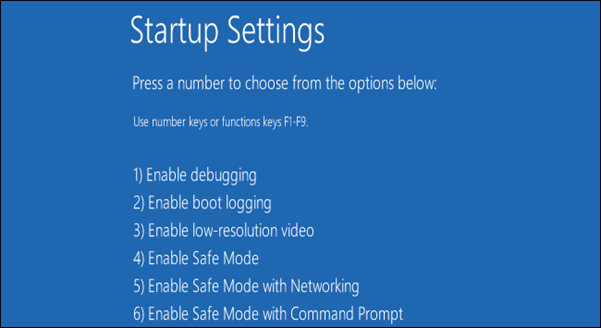
ਸਟੈਪ 2:
ਹੁਣ ਨੈਵੀਗੇਟ ਕਰੋ 'ਟਬਲਸ਼ੂਟ' ਵਿਸ਼ੇਸ਼ਤਾ ਅਤੇ 'ਐਡਵਾਂਸਡ ਵਿਕਲਪਾਂ' ਦੀ ਚੋਣ ਕਰੋ। 'ਸਟਾਰਟ-ਅੱਪ ਸੈਟਿੰਗਜ਼ ਨੂੰ ਚੁਣੋ ਅਤੇ ਸੁਰੱਖਿਅਤ ਮੋਡ ਵਿੱਚ ਬੂਟ ਕਰਨ ਲਈ 'ਰੀਸਟਾਰਟ' ਵਿਕਲਪ 'ਤੇ ਕਲਿੱਕ ਕਰੋ। ਤੁਸੀਂ ਭਵਿੱਖ ਵਿੱਚ ਆਸਾਨ, ਸੁਰੱਖਿਅਤ ਮੋਡ ਬੂਟਿੰਗ ਨੂੰ ਸਮਰੱਥ ਬਣਾਉਣ ਲਈ ਸਟਾਰਟ ਮੀਨੂ ਵਿੱਚ ਸੁਰੱਖਿਅਤ ਮੋਡ ਵੀ ਸ਼ਾਮਲ ਕਰ ਸਕਦੇ ਹੋ।
ਪੜਾਅ 3:
ਸਟਾਰਟ ਮੀਨੂ 'ਤੇ ਸੱਜਾ-ਕਲਿਕ ਕਰੋ। ਤੁਸੀਂ X+Windows ਨੂੰ ਵੀ ਦਬਾ ਸਕਦੇ ਹੋ। ਪ੍ਰਬੰਧਕੀ ਵਿਸ਼ੇਸ਼ਤਾ ਦੇ ਨਾਲ ਕਮਾਂਡ ਪ੍ਰੋਂਪਟ ਦੀ ਚੋਣ ਕਰੋ ਅਤੇ ਇਸ 'ਤੇ ਕਲਿੱਕ ਕਰੋ।

ਸਟੈਪ 4:
ਹੁਣ ਹੇਠਾਂ ਦਿੱਤੀ ਕਮਾਂਡ ਦਿਓ।ਅਤੇ ਐਂਟਰ ਬਟਨ ਦਬਾਓ:
ਨੈੱਟ ਸਟਾਪ ਵੂਆਸਰਵ
ਇਸ ਨਾਲ ਅਪਡੇਟ ਸੇਵਾ ਬੰਦ ਹੋ ਜਾਵੇਗੀ।
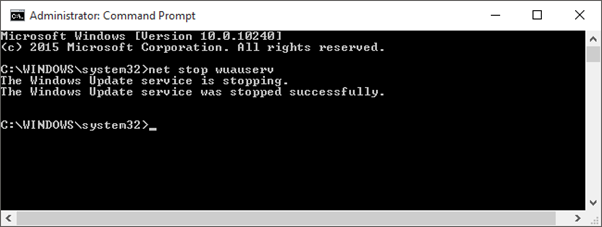
ਪੜਾਅ 5:
ਫਾਇਲ ਐਕਸਪਲੋਰਰ ਖੋਲ੍ਹੋ ਅਤੇ C:\Windows\SoftwareDistribution 'ਤੇ ਜਾਓ। ਇਸ ਫੋਲਡਰ ਵਿੱਚ ਮੌਜੂਦ ਸਾਰੀਆਂ ਫਾਈਲਾਂ ਨੂੰ ਮਿਟਾਓ। ਅੱਪਡੇਟ ਦੁਬਾਰਾ ਚੱਲਣ 'ਤੇ ਮਿਟਾਈਆਂ ਗਈਆਂ ਫ਼ਾਈਲਾਂ ਨੂੰ ਰੀਸਟੋਰ ਕਰ ਦੇਵੇਗਾ।
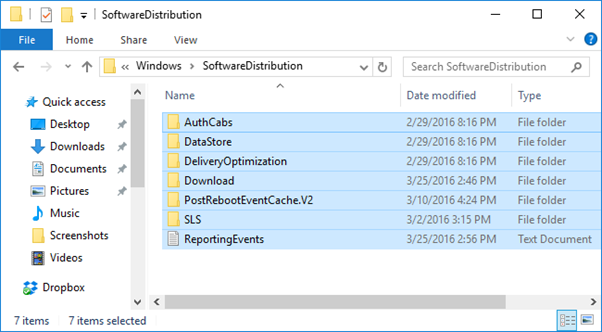
ਸਟੈਪ 6:
ਅੱਪਡੇਟ ਸੇਵਾ ਨੂੰ ਰੀਸਟਾਰਟ ਕਰੋ, ਖੁੱਲ੍ਹੀ ਵਿੰਡੋ ਵਿੱਚ ਹੇਠਾਂ ਦਿੱਤੀ ਕਮਾਂਡ ਦਿਓ, ਅਤੇ Enter ਬਟਨ ਦਬਾਓ।
n et start wuauserv
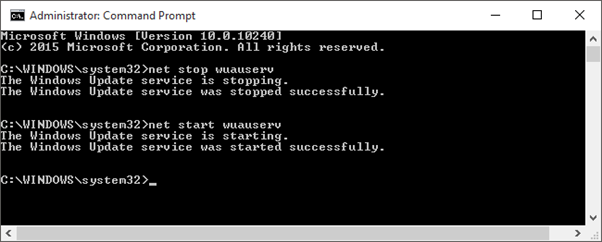
ਜਦੋਂ ਅੱਪਡੇਟ ਦੁਬਾਰਾ ਸ਼ੁਰੂ ਹੁੰਦਾ ਹੈ, ਕਮਾਂਡ ਵਿੰਡੋ ਨੂੰ ਬੰਦ ਕਰੋ। ਵਿੰਡੋਜ਼ ਨੂੰ ਆਮ ਮੋਡ ਵਿੱਚ ਰੀਸਟਾਰਟ ਕਰੋ। ਇਹ ਜਾਣਨ ਲਈ ਦੁਬਾਰਾ ਅੱਪਡੇਟ ਕਰਨ ਦੀ ਕੋਸ਼ਿਸ਼ ਕਰੋ ਕਿ ਕੀ ਤੁਸੀਂ ਸਮੱਸਿਆ ਨੂੰ ਹੱਲ ਕਰ ਲਿਆ ਹੈ।
ਫਿਕਸ #5: ਵਿੰਡੋਜ਼ ਅੱਪਡੇਟ ਸੇਵਾ ਨੂੰ ਅੱਪਗ੍ਰੇਡ ਕਰੋ
ਕਈ ਵਾਰ, ਤੁਹਾਡੇ ਵਿੰਡੋਜ਼ ਅੱਪਡੇਟ ਸਹੀ ਢੰਗ ਨਾਲ ਕੰਮ ਨਹੀਂ ਕਰ ਰਹੇ ਹਨ, ਜਿਸ ਕਾਰਨ ਸਮੱਸਿਆ ਪੈਦਾ ਹੋ ਜਾਂਦੀ ਹੈ। ਇਹ ਖਾਸ ਤੌਰ 'ਤੇ ਵਿੰਡੋਜ਼ 7 ਲਈ ਸੱਚ ਹੈ। ਜਦੋਂ ਤੁਸੀਂ ਮੌਜੂਦਾ ਅੱਪਡੇਟ ਸਥਾਪਤ ਕਰਦੇ ਹੋ, ਤਾਂ ਇਹ ਸਮੱਸਿਆ ਨਹੀਂ ਆਵੇਗੀ। ਵਿੰਡੋਜ਼ ਅੱਪਡੇਟ ਸੇਵਾ ਨੂੰ ਅੱਪਗ੍ਰੇਡ ਕਰਨ ਲਈ ਇਹ ਕਦਮ ਹਨ:

ਪੜਾਅ 1:
ਕੰਟਰੋਲ ਪੈਨਲ ਤੋਂ 'ਸਿਸਟਮ ਅਤੇ ਸੁਰੱਖਿਆ' ਨੂੰ ਚੁਣ ਕੇ ਵਿੰਡੋਜ਼ ਅੱਪਡੇਟਸ ਵਿਸ਼ੇਸ਼ਤਾ ਨੂੰ ਖੋਲ੍ਹੋ .
ਸਟੈਪ 2:
ਸਾਈਡਬਾਰ ਵਿੱਚ ਮੌਜੂਦ 'ਸੈਟਿੰਗ ਬਦਲੋ' 'ਤੇ ਕਲਿੱਕ ਕਰੋ। ਮੀਨੂ ਤੋਂ 'ਕਦੇ ਵੀ ਅੱਪਡੇਟਾਂ ਦੀ ਜਾਂਚ ਨਾ ਕਰੋ' ਨੂੰ ਚੁਣੋ ਅਤੇ 'ਠੀਕ ਹੈ' 'ਤੇ ਕਲਿੱਕ ਕਰੋ।
ਪੜਾਅ 3:
ਸੈਟਿੰਗ ਵਿੱਚ ਤਬਦੀਲੀ ਕਰਨ ਤੋਂ ਬਾਅਦ ਸਿਸਟਮ ਨੂੰ ਰੀਬੂਟ ਕਰੋ।
ਮਿਸ ਨਾ ਕਰੋ:
- ਰੀਬੂਟ ਕਿਵੇਂ ਕਰੀਏ ਅਤੇ ਸਹੀ ਬੂਟ ਡਿਵਾਈਸ ਦੀ ਚੋਣ ਕਿਵੇਂ ਕਰੀਏ ਗਲਤੀ ਫਿਕਸ
- ਕਿਵੇਂ ਫਿਕਸ ਕਰੀਏ ਅਸੀਂ ਅਪਡੇਟਾਂ ਨੂੰ ਅਨਡੂ ਕਰਨ ਨੂੰ ਪੂਰਾ ਨਹੀਂ ਕਰ ਸਕੇਤਬਦੀਲੀਆਂ
- ਗਾਈਡ: ਵਿੰਡੋਜ਼ ਨੂੰ ਤਿਆਰ ਕਰਨਾ ਫਸਿਆ ਹੋਇਆ ਗਲਤੀ – ਠੀਕ ਕਰਨ ਦੇ 7 ਤਰੀਕੇ
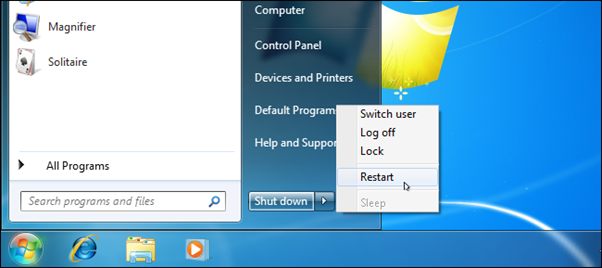
ਪੜਾਅ 4:
ਮੁੜ ਚਾਲੂ ਕਰਨ ਤੋਂ ਬਾਅਦ, ਡਾਊਨਲੋਡ ਕਰੋ ਵਿੰਡੋਜ਼ ਹੱਥੀਂ ਅੱਪਡੇਟ ਕਰਦਾ ਹੈ, ਤੁਹਾਡੇ ਕੋਲ 32-ਬਿੱਟ ਜਾਂ 64-ਬਿੱਟ ਵਿੰਡੋਜ਼ ਵਰਜ਼ਨ ਦੇ ਆਧਾਰ 'ਤੇ ਅੱਪਡੇਟ ਚੁਣਦਾ ਹੈ। ਵਿੰਡੋਜ਼ 7 ਦੇ 64-ਬਿੱਟ ਐਡੀਸ਼ਨ ਅਤੇ 32-ਬਿੱਟ ਐਡੀਸ਼ਨ ਲਈ ਇੱਥੇ ਅੱਪਡੇਟ ਹਨ।
64-ਬਿੱਟ ਲਈ, ਅੱਪਡੇਟ ਇਸ ਤਰ੍ਹਾਂ ਹਨ:
KB3020369, ਅਪ੍ਰੈਲ 2015 ਵਿੰਡੋਜ਼ 7 (64-ਬਿੱਟ ਸੰਸਕਰਣ)
KB3172605, ਜੁਲਾਈ 2016 ਅਪਡੇਟ ਰੋਲਅੱਪ ਵਿੰਡੋਜ਼ 7 SP1 (64-ਬਿੱਟ ਸੰਸਕਰਣ) ਲਈ ਸਰਵਿਸਿੰਗ ਸਟੈਕ ਅੱਪਡੇਟ
ਲਈ 32-ਬਿਟ, ਅੱਪਡੇਟ ਹੇਠਾਂ ਦਿੱਤੇ ਗਏ ਹਨ:
KB3020369, ਅਪ੍ਰੈਲ 2015 ਵਿੰਡੋਜ਼ 7 (32-ਬਿਟ ਸੰਸਕਰਣ) ਲਈ ਸਰਵਿਸਿੰਗ ਸਟੈਕ ਅੱਪਡੇਟ
KB3172605, ਜੁਲਾਈ ਵਿੰਡੋਜ਼ 7 SP1 (32-ਬਿੱਟ ਸੰਸਕਰਣ) ਲਈ 2016 ਅੱਪਡੇਟ ਰੋਲਅੱਪ

ਪੜਾਅ 5:
ਇਸ ਨੂੰ ਸਥਾਪਿਤ ਕਰਨ ਲਈ "KB3020369" 'ਤੇ ਦੋ ਵਾਰ ਕਲਿੱਕ ਕਰੋ , ਅਤੇ ਇਹ ਪੂਰਾ ਹੋਣ 'ਤੇ ਹੇਠਾਂ ਦਿੱਤੇ ਵਿੰਡੋਜ਼ ਅਪਡੇਟਾਂ 'ਤੇ ਕਲਿੱਕ ਕਰੋ। ਤੁਹਾਨੂੰ ਇੰਸਟਾਲੇਸ਼ਨ ਨੂੰ ਪੂਰਾ ਕਰਨ ਲਈ ਸਿਸਟਮ ਨੂੰ ਰੀਸਟਾਰਟ ਕਰਨਾ ਪਵੇਗਾ ਅਤੇ ਅੱਪਡੇਟ ਨੂੰ ਪੂਰਾ ਹੋਣ ਦੀ ਇਜਾਜ਼ਤ ਦੇਣ ਲਈ ਮੁੜ-ਚਾਲੂ ਕਰਨ ਤੋਂ ਬਾਅਦ ਲਗਭਗ 10 ਮਿੰਟ ਉਡੀਕ ਕਰਨੀ ਪਵੇਗੀ।
ਪੜਾਅ 6:
ਹੁਣ 'ਤੇ ਜਾਓ ਕੰਟਰੋਲ ਪੈਨਲ ਵਿੱਚ ਸਿਸਟਮ ਅਤੇ ਸੁਰੱਖਿਆ' ਵਿਸ਼ੇਸ਼ਤਾ ਅਤੇ 'ਵਿੰਡੋਜ਼ ਅੱਪਡੇਟ' ਦੀ ਚੋਣ ਕਰੋ। ਇਸ ਵਿਸ਼ੇਸ਼ਤਾ ਤੋਂ 'ਸੈਟਿੰਗਾਂ ਬਦਲੋ' ਨੂੰ ਚੁਣੋ ਅਤੇ ਸੈਟਿੰਗ ਨੂੰ ਇਸਦੀ ਅਸਲ ਆਟੋਮੈਟਿਕ ਸਥਿਤੀ 'ਤੇ ਵਾਪਸ ਕਰੋ, ਜਾਂ ਕੋਈ ਹੋਰ ਸੈਟਿੰਗ ਚੁਣੋ ਜੋ ਤੁਸੀਂ ਚਾਹੁੰਦੇ ਹੋ।
ਸਟੈਪ 7:
ਹੁਣ ਅੱਪਡੇਟਾਂ ਨੂੰ ਲੱਭਣ ਅਤੇ ਇੰਸਟਾਲ ਕਰਨ ਲਈ 'ਚੇਕ ਫਾਰ ਅੱਪਡੇਟਸ' ਵਿਕਲਪ 'ਤੇ ਕਲਿੱਕ ਕਰੋ। ਆਪਣੇ ਬੰਦ ਕਰੋਕੰਟਰੋਲ ਪੈਨਲ ਵਿੰਡੋਜ਼ ਅਤੇ ਇਹ ਦੇਖਣ ਲਈ ਆਪਣੇ ਕੰਪਿਊਟਰ ਨੂੰ ਬੰਦ ਕਰੋ ਕਿ ਕੀ ਗਲਤੀ ਠੀਕ ਹੋ ਗਈ ਹੈ।
ਫਿਕਸ #6: ਵਿੰਡੋਜ਼ ਅੱਪਡੇਟ ਨੂੰ ਦਸਤੀ ਡਾਊਨਲੋਡ ਕਰੋ
ਸਥਾਈ ਤੌਰ 'ਤੇ ਠੀਕ ਕਰਨ ਲਈ WSUS ਔਫਲਾਈਨ ਅੱਪਡੇਟ ਨਾਮਕ ਇੱਕ ਬਾਹਰੀ ਟੂਲ ਦੀ ਵਰਤੋਂ ਕਰਕੇ ਅੱਪਡੇਟ ਸਥਾਪਤ ਕਰਨਾ ਇੱਕ ਫਸਿਆ ਵਿੰਡੋਜ਼ ਅਪਡੇਟ ਮੁੱਦਾ. ਇਹ ਟੂਲ ਮਾਈਕਰੋਸਾਫਟ ਦੁਆਰਾ ਪ੍ਰਦਾਨ ਕੀਤੇ ਗਏ ਵਿੰਡੋਜ਼ ਅਪਡੇਟ ਨੂੰ ਡਾਊਨਲੋਡ ਅਤੇ ਸਥਾਪਿਤ ਕਰਨ ਵਿੱਚ ਮਦਦ ਕਰਦਾ ਹੈ।
ਤੁਹਾਨੂੰ ਟੂਲ ਨੂੰ ਚਲਾਉਣਾ ਹੋਵੇਗਾ ਅਤੇ ਸਿਸਟਮ ਫਾਈਲਾਂ ਨੂੰ ਡਾਊਨਲੋਡ ਕਰਨ ਅਤੇ ਅੱਪਡੇਟ ਸਥਾਪਤ ਕਰਨ ਲਈ ਇਸਦੀ ਵਰਤੋਂ ਕਰਨੀ ਪਵੇਗੀ। ਇਹ ਹੈ ਕਿ ਤੁਸੀਂ ਟੂਲ ਦੀ ਵਰਤੋਂ ਕਿਵੇਂ ਕਰਦੇ ਹੋ:
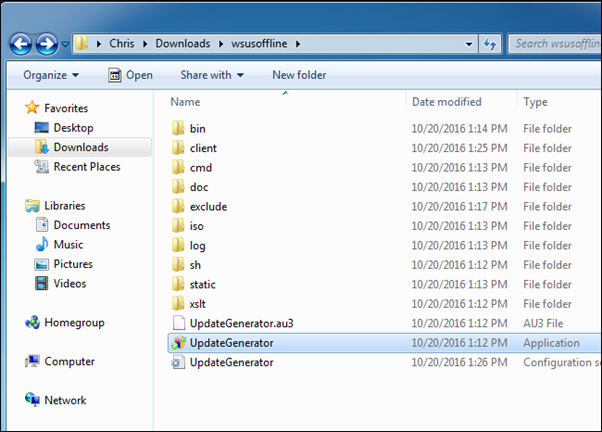
ਪੜਾਅ 1:
ਡਬਲਯੂਐਸਯੂਐਸ ਆਫ਼ਲਾਈਨ ਅੱਪਡੇਟ ਐਪਲੀਕੇਸ਼ਨ ਨੂੰ ਡਾਊਨਲੋਡ ਕਰੋ। ਟੂਲ ਨੂੰ ਇੱਕ ਵੱਖਰੇ ਫੋਲਡਰ ਵਿੱਚ ਐਕਸਟਰੈਕਟ ਕਰੋ ਅਤੇ UpdateGenerator.exe ਵਿਸ਼ੇਸ਼ਤਾ ਚਲਾਓ
ਕਦਮ 2:
ਉਚਿਤ ਵਿੰਡੋਜ਼ ਸੰਸਕਰਣ ਚੁਣੋ (62 ਲਈ x64 ਗਲੋਬਲ / 32 ਲਈ x86 ਗਲੋਬਲ -ਬਿੱਟ). 'ਸਟਾਰਟ' ਵਿਕਲਪ 'ਤੇ ਕਲਿੱਕ ਕਰੋ, ਅਤੇ ਟੂਲ ਅੱਪਡੇਟ ਨੂੰ ਡਾਊਨਲੋਡ ਕਰੇਗਾ।
ਪੜਾਅ 3:
ਅੱਪਡੇਟ ਦੀ ਗਤੀ ਤੁਹਾਡੇ ਇੰਟਰਨੈੱਟ ਕਨੈਕਸ਼ਨ ਦੀ ਗਤੀ 'ਤੇ ਨਿਰਭਰ ਕਰਦੀ ਹੈ, ਅਤੇ ਇਹ ਤੁਹਾਡੇ ਸਿਸਟਮ ਦੀ ਨਵੀਂ OS ਇੰਸਟਾਲੇਸ਼ਨ ਹੋਣ 'ਤੇ ਜ਼ਿਆਦਾ ਸਮਾਂ ਲੱਗ ਸਕਦਾ ਹੈ।
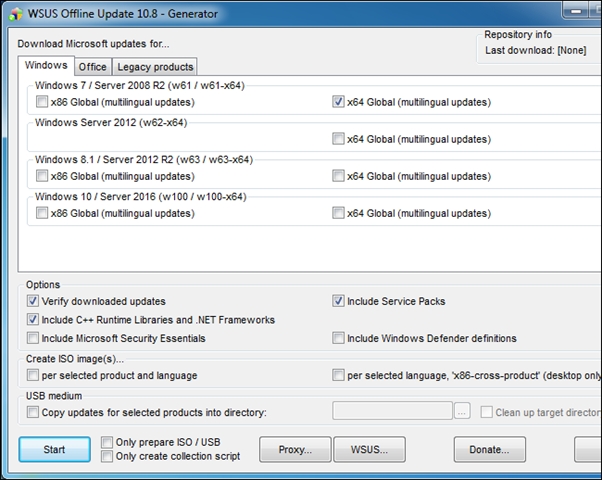
ਸਟੈਪ 4:
ਜਦੋਂ ਡਾਊਨਲੋਡ ਪੂਰਾ ਹੋ ਜਾਂਦਾ ਹੈ, ਤਾਂ ਇਸ ਤੋਂ 'ਕਲਾਇੰਟ' ਨਾਮਕ ਫੋਲਡਰ ਨੂੰ ਖੋਲ੍ਹੋ। WSUS ਟੂਲ ਅਤੇ runUpdateInstaller.exe ਐਪ।
ਸਟੈਪ 5:
ਤੁਹਾਡੇ ਵੱਲੋਂ ਡਾਊਨਲੋਡ ਕੀਤੇ ਸਾਰੇ ਵਿੰਡੋਜ਼ ਅਪਡੇਟਸ ਨੂੰ ਇੰਸਟਾਲ ਕਰਨ ਲਈ, 'ਸਟਾਰਟ' 'ਤੇ ਕਲਿੱਕ ਕਰੋ। ਆਪਣਾ ਬੰਦ ਕਰੋ। ਕੰਪਿਊਟਰ ਨੂੰ ਦੁਬਾਰਾ ਸ਼ੁਰੂ ਕਰਨ ਲਈ. ਇੱਕ ਵਾਰ ਅੱਪਡੇਟ ਪੂਰੀ ਤਰ੍ਹਾਂ ਸਥਾਪਤ ਹੋ ਜਾਣ ਤੋਂ ਬਾਅਦ, ਅੱਪਡੇਟ ਸੇਵਾ ਪ੍ਰਭਾਵਸ਼ਾਲੀ ਢੰਗ ਨਾਲ ਕੰਮ ਕਰੇਗੀ।
ਫਿਕਸ #7: ਅਸਥਾਈ ਵਿੰਡੋਜ਼ ਅਪਡੇਟ ਫਾਈਲ ਕੈਸ਼ ਨੂੰ ਮਿਟਾਓ
ਕਈ ਵਾਰ ਟੁੱਟ ਜਾਂਦਾ ਹੈਵਿੰਡੋਜ਼ ਅੱਪਡੇਟ ਪ੍ਰਕਿਰਿਆ ਤੁਹਾਡੇ ਪੀਸੀ ਦੀ ਕਾਰਗੁਜ਼ਾਰੀ ਦੀਆਂ ਸਮੱਸਿਆਵਾਂ ਦਾ ਕਾਰਨ ਬਣੇਗੀ। ਜਦੋਂ ਤੁਹਾਡੇ ਕੋਲ ਇੱਕ ਅਟਕ ਅੱਪਡੇਟ ਵਿੰਡੋਜ਼ ਗਲਤੀ ਹੈ, ਤਾਂ ਤੁਸੀਂ ਅਸਥਾਈ ਵਿੰਡੋਜ਼ ਅਪਡੇਟ ਫਾਈਲਾਂ ਨੂੰ ਮਿਟਾਉਣ ਦੀ ਕੋਸ਼ਿਸ਼ ਕਰ ਸਕਦੇ ਹੋ। ਯਾਦ ਰੱਖੋ, ਜਦੋਂ ਤੁਹਾਡੀ ਅਸਥਾਈ ਫਾਈਲਾਂ ਦਾ ਫੋਲਡਰ ਲਗਭਗ ਭਰ ਜਾਂਦਾ ਹੈ, ਤਾਂ ਇਹ ਗਲਤੀਆਂ ਦਾ ਕਾਰਨ ਬਣੇਗਾ। ਅਸਥਾਈ Windows ਅੱਪਡੇਟ ਫ਼ਾਈਲਾਂ ਨੂੰ ਮਿਟਾਉਣ ਨਾਲ ਹਾਲ ਹੀ ਵਿੱਚ ਸਥਾਪਤ ਕੀਤੇ ਅੱਪਡੇਟ ਵੀ ਹਟ ਜਾਣਗੇ।
ਕਈ ਵਾਰ ਜਦੋਂ ਵਿੰਡੋ ਦਾ ਟ੍ਰਬਲਸ਼ੂਟਰ ਕੰਮ ਨਹੀਂ ਕਰਦਾ ਹੈ, ਤਾਂ ਤੁਸੀਂ ਪ੍ਰਕਿਰਿਆ ਨੂੰ ਖੁਦ ਕਰਨ ਦੀ ਕੋਸ਼ਿਸ਼ ਕਰ ਸਕਦੇ ਹੋ। ਤੁਸੀਂ ਵਿੰਡੋਜ਼ ਅੱਪਡੇਟ ਫਾਈਲ ਕੈਸ਼ ਨੂੰ ਮਿਟਾ ਕੇ ਇਸ ਵਿਧੀ ਨੂੰ ਪੂਰਾ ਕਰ ਸਕਦੇ ਹੋ। ਇਹ ਤੁਹਾਡੇ ਅੱਪਡੇਟ ਲਈ ਅਸਥਾਈ ਫ਼ਾਈਲਾਂ ਹਨ ਜਿਨ੍ਹਾਂ ਦੀ ਤੁਹਾਨੂੰ ਲੋੜ ਨਹੀਂ ਹੈ ਪਰ ਜਦੋਂ ਤੁਸੀਂ Windows OS ਨੂੰ ਅੱਪਡੇਟ ਕਰਦੇ ਹੋ ਤਾਂ ਕੀਮਤੀ ਥਾਂ ਦੀ ਵਰਤੋਂ ਕਰ ਸਕਦੇ ਹਨ।
ਤੁਹਾਨੂੰ ਆਪਣੇ ਪੀਸੀ ਨੂੰ ਸੁਰੱਖਿਅਤ ਮੋਡ ਵਿੱਚ ਬੂਟ ਕਰਨ ਦੀ ਲੋੜ ਹੈ (ਫਿਕਸ#9 ਵੇਖੋ) ਅਤੇ ਪ੍ਰਬੰਧਕ ਪਹੁੰਚ ਦੀ ਵਰਤੋਂ ਕਰਕੇ ਕਮਾਂਡ ਪ੍ਰੋਂਪਟ ਖੋਲ੍ਹੋ। "ਨੈੱਟ ਸਟਾਪ ਵੂਆਸਰਵ" ਟਾਈਪ ਕਰੋ ਅਤੇ ਐਂਟਰ ਦਬਾਓ, ਇਸਦੇ ਬਾਅਦ "ਨੈੱਟ ਸਟਾਪ ਬਿਟਸ" ਅਤੇ ਦੁਬਾਰਾ ਐਂਟਰ ਦਬਾਓ।
ਇਸ ਤੋਂ ਬਾਅਦ, C:\Windows\SoftwareDistribution ਫੋਲਡਰ 'ਤੇ ਜਾਓ ਅਤੇ ਸਭ ਕੁਝ ਮਿਟਾਓ। ਇੱਕ ਵਾਰ ਜਦੋਂ ਤੁਸੀਂ ਵਿੰਡੋਜ਼ ਅੱਪਡੇਟ ਫਾਈਲ ਕੈਸ਼ ਨੂੰ ਮੁੜ ਚਾਲੂ ਕਰਦੇ ਹੋ, ਤਾਂ ਵਿੰਡੋਜ਼ ਇੱਕ ਨਵਾਂ ਫੋਲਡਰ ਬਣਾਉਂਦਾ ਹੈ ਜਿੱਥੇ ਤੁਸੀਂ ਫਾਈਲਾਂ ਨੂੰ ਸਟੋਰ ਕਰ ਸਕਦੇ ਹੋ।
ਫਿਕਸ #8: ਆਪਣੇ ਕੰਪਿਊਟਰ ਨੂੰ ਰੀਸਟਾਰਟ ਕਰੋ
ਇੱਕ ਰੁਕੀ ਹੋਈ ਵਿੰਡੋਜ਼ ਅੱਪਡੇਟ ਪ੍ਰਕਿਰਿਆ ਨੂੰ ਠੀਕ ਕਰਨ ਦਾ ਇੱਕ ਹੋਰ ਤਰੀਕਾ ਹੈ ਆਪਣੇ ਪੀਸੀ ਨੂੰ ਰੀਸਟਾਰਟ ਕਰਨਾ। ਪਾਵਰ ਆਫ ਬਟਨ ਦੀ ਵਰਤੋਂ ਕਰੋ ਅਤੇ ਸਿਸਟਮ ਨੂੰ ਮੁੜ ਚਾਲੂ ਕਰੋ ਜਾਂ ਸਟਾਰਟ ਮੀਨੂ ਦੀ ਵਰਤੋਂ ਕਰੋ। ਇਹ ਸਿਸਟਮ ਨੂੰ ਸਧਾਰਨ ਮੋਡ ਵਿੱਚ ਸ਼ੁਰੂ ਕਰਨ ਵਿੱਚ ਮਦਦ ਕਰੇਗਾ, ਜਿਸ ਨਾਲ ਤੁਸੀਂ ਅੱਪਡੇਟਾਂ ਨੂੰ ਤੇਜ਼ੀ ਨਾਲ ਸਥਾਪਤ ਕਰ ਸਕਦੇ ਹੋ। ਜੰਮੇ ਹੋਏ ਅੱਪਡੇਟ ਮੁੱਦੇ ਨਾਲ ਨਜਿੱਠਣ ਲਈ ਇਹ ਹਾਰਡ ਰੀਬੂਟ ਜ਼ਰੂਰੀ ਹੈ।
ਤੁਹਾਨੂੰ ਪਾਵਰ ਨੂੰ ਹੋਲਡ ਕਰਨਾ ਪੈ ਸਕਦਾ ਹੈ

